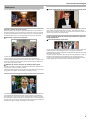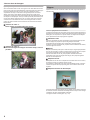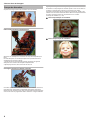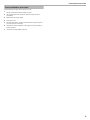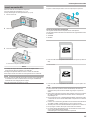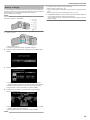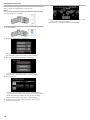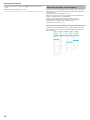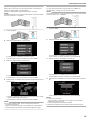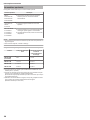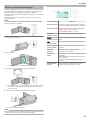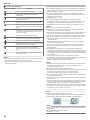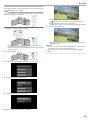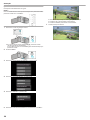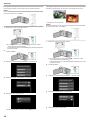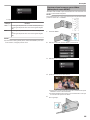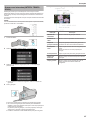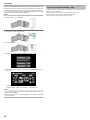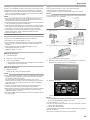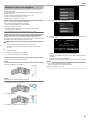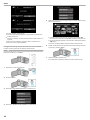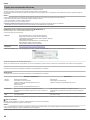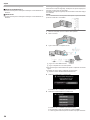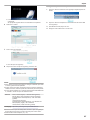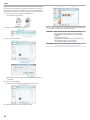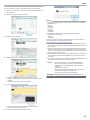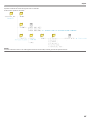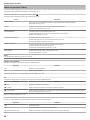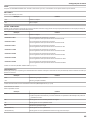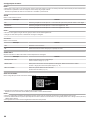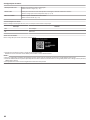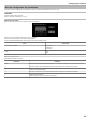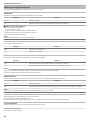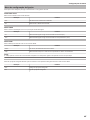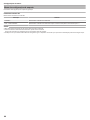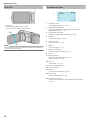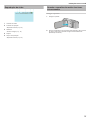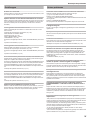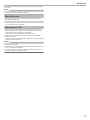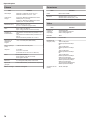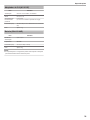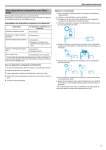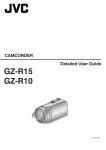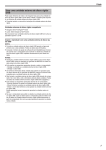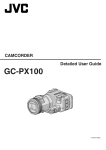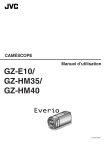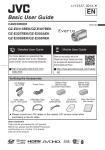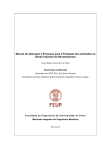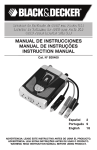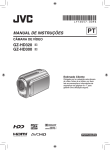Download Seleccionar e imprimir página
Transcript
CÂMARA DE VÍDEO GZ-E100 GZ-E105 Guia Detalhado do Utilizador LYT2522-011A Índice Guia de iniciação ............................................................ 3 Carregamento .......................................................................... 3 Gravação ................................................................................. 3 Reprodução ............................................................................. 3 Dicas de filmagem ................................................................... 3 Épocas festivas/Natal .............................................................. 4 Casamento .............................................................................. 5 Viagem .................................................................................... 6 Parque de diversões ................................................................ 8 Informações essenciais Funcionalidades principais ...................................................... 9 Verificar os Acessórios .......................................................... 10 Carregar a bateria .................................................................. 11 Ajuste da pega ....................................................................... 12 Usar como uma faixa de mão ............................................. 12 Inserir um cartão SD .............................................................. 13 Tipos de cartões SD compatíveis ....................................... 13 Ligar o aparelho ..................................................................... 14 Acertar o relógio .................................................................... 15 Voltar a acertar o relógio .................................................... 16 Mudar o idioma de visualização ............................................. 17 Segurar este Aparelho ........................................................... 17 Montar o tripé ........................................................................ 17 Usar este aparelho no estrangeiro ......................................... 18 Carregar a bateria no estrangeiro ...................................... 18 Acertar o relógio para a hora local quando viajar ............... 19 Definir a hora de Verão ...................................................... 19 Acessórios opcionais ............................................................. 20 Gravação Filmar no modo auto inteligente ............................................. 21 Zoom .................................................................................. 22 Gravação manual .................................................................. 23 Seleccionar cena ............................................................... 24 Ajustar o foco manualmente ............................................... 25 Ajustar a luminosidade ....................................................... 26 Definição de equilíbrio de brancos ..................................... 27 Definição de compensação de contraluz ........................... 28 Fazer grandes planos ........................................................ 28 Capturar alvos humanos com nitidez (detecção de rosto AE/AF) ............................................................................................ 29 Reduzir a vibração da câmara ............................................... 30 Gravar com intervalos (INTERV. TEMPO GRAV.) ................. 31 Gravar automaticamente se forem detectados movimentos (GRAVAÇÃO AUTO) ......................................................... 32 Tempo de gravação restante/carga da bateria ...................... 33 Reprodução Reproduzir vídeos .................................................................. 35 Reproduzir um vídeo com informações de gestão danificadas ........................................................................................ 36 Procurar um determinado vídeo ............................................ 36 Procurar por data ............................................................... 37 Ligar a uma televisão e reproduzir os vídeos ......................... 37 Ligar através do mini-conector HDMI ................................. 38 Ligar através do conector AV ............................................. 39 Editar Eliminar ficheiros não desejados ........................................... 41 Eliminar o ficheiro apresentado actualmente ..................... 41 Eliminar ficheiros seleccionados ........................................ 42 Eliminar todos os ficheiros ................................................. 43 Proteger os ficheiros .............................................................. 43 Proteger/Cancelar protecção do ficheiro actualmente exibido ........................................................................................ 43 2 Proteger/Cancelar protecção dos ficheiros seleccionados ........................................................................................ 44 Proteger todos os ficheiros ................................................ 45 Anular a protecção de todos os ficheiros ........................... 45 Cópia Copiar ficheiros para um disco ligando a um gravador de DVD ............................................................................................ 46 Criar um disco com um gravador de Blu-ray ligado ............... 47 Copiar para computador Windows ........................................ 48 Verificar requisitos do sistema (Directriz) ........................... 48 Instar o Software Fornecido (Interno) ................................. 49 Criar Cópia de Segurança de Todos os Ficheiros .............. 50 Organizar ficheiros ............................................................. 52 Gravar vídeos para discos ................................................. 53 Fazer uma cópia de segurança sem usado o software fornecido ........................................................................ 54 Lista de ficheiros e pastas .................................................. 55 Copiar para computador Mac ................................................ 56 Configurações de menu Utilizar o menu ....................................................................... 57 Menu de gravação (vídeo) ..................................................... 58 Menu de reprodução (vídeo) ................................................. 61 Menu de configuração de visualização .................................. 63 Menu de configuração básico ................................................ 64 Menu de configuração de ligação .......................................... 65 Menu de configuração de suporte ......................................... 66 MENU DE LIGAÇÃO USB ..................................................... 67 Nomes das peças Parte da frente ....................................................................... 68 Parte de trás .......................................................................... 68 Parte de baixo ........................................................................ 69 Interior ................................................................................... 69 Ecrã LCD ............................................................................... 70 Indicações no ecrã LCD Gravação de vídeo ................................................................ 70 Reprodução de vídeo ............................................................ 71 Resolução de problemas Quando o aparelho não está a funcionar correctamente ....... 71 Bateria ................................................................................... 72 Gravação ............................................................................... 72 Cartão SD .............................................................................. 73 Reprodução ........................................................................... 73 Editar/copiar .......................................................................... 74 Computador ........................................................................... 74 Ecrã/imagem ......................................................................... 75 Outros problemas .................................................................. 75 Mensagem de erro? .............................................................. 76 Manutenção .................................................................. 77 Especificações ............................................................. 78 Guia de iniciação Carregamento 0 Consulte as instruções de utilização da animação no Guia Detalhado do Utilizador. Reprodução 0 A Afaste os seus pés até à largura dos ombros. B Estique o braço direito e segure na câmara de vídeo por cima da sua cabeça. C Segure no ecrã LCD com a sua mão esquerda e ajuste o ângulo em conformidade. Consulte as instruções de utilização da animação no Guia Detalhado do Utilizador. Gravação 0 o [Preparar-se] Consulte as instruções de utilização da animação no Guia Detalhado do Utilizador. Dicas de filmagem AVISO : 0 0 0 Utilize este método de filmagem só em último caso, pois é difícil conseguir imagens estáveis. Afaste o ângulo o máximo possível, pois a imagem irá ficar sujeita às vibrações da câmara. Tenha em consideração. as pessoas à sua volta e tente não incomodálas. Agachar-se e filmar ao nível dos olhos . Modo normal para segurar numa câmara de vídeo ~ Gravar imagens estáveis ~ . Agachar-se é uma posição normal quando se quer filmar crianças pequenas. Ao gravar ao nível da criança, consegue capturar mais facilmente as suas expressões. Esta é a forma normal de filmar quando se está de pé. Deve conseguir controlar esta técnica básica para conseguir imagens estáveis. o [Preparar-se] A Ajoelhe-se apoiando-se sobre o joelho esquerdo e mantendo o pé direito no chão. B Apoie o cotovelo do seu braço direito, que está a segurar na câmara de vídeo, sobre o joelho direito. C Segure no ecrã LCD com a sua mão esquerda e ajuste o ângulo em conformidade. o [Preparar-se] A Afaste os seus pés até à largura dos ombros. B Mantenha o cotovelo do braço que estiver a segurar na câmara de vídeo encostado ao seu corpo. C Segure no ecrã LCD com a sua mão esquerda e ajuste o ângulo em conformidade. Esticar os braços para filmar ~ Filmar num ângulo elevado ~ Panning Consulte as instruções de utilização da animação no Guia Detalhado do Utilizador. Utilize este método para filmar um grande ângulo de visão. 0 o [Preparar-se] . A Para filmar, rode o seu corpo em vez de mexer os seus braços, segurando normalmente na câmara de vídeo, como descrito acima. B Coloque-se numa posição que lhe permita ficar virado para o ponto onde a rotação irá parar. C Rode o seu tronco para o ponto onde a gravação irá começar. D Pressione o botão para iniciar a gravação e grave durante 2 segundos. Depois, rode lentamente o tronco de modo a ficar virado para a frente. Grave durante mais 2 segundos virado para a frente e depois pare a gravação. (A rotação de 90º deve durar cerca de 5 segundos, proporcionando a sensação de movimento em câmara lenta.) Estique a sua mão quando o seu alvo estiver por trás de uma multidão. 3 Técnicas úteis de filmagem Épocas festivas/Natal Gravar a festa de Natal . . Grave a feliz celebração do Natal com a sua família! Decorar a árvore e preparar o jantar A decoração da árvore e a preparação do jantar fazem parte da alegria do Natal. Não se esqueça de gravar estes felizes tempos em família! Procurar os presentes . . o Decorar a árvore Depois de todos os preparativos, é altura de celebrar o Natal. Não deve gravar só quando se apaga as velas, mas também os sorrisos da família rodeada de boa comida, ou o pai ligeiramente “alegre” com o champanhe! Uma árvore é o elemento mais importante para dar vida ao espírito do Natal. Uma simples imagem de todos os membros da família juntos a decorar a árvore de Natal com vários enfeites coloridos traz uma enorme sensação de felicidade. . o Preparação do jantar Grave as cenas enquanto toda a gente ajuda a preparar o banquete da noite. Pode filmar a mãe a cozinha, as crianças a ajudar e, claro, o bolo a ser feito! 4 Para as crianças, a maior felicidade do Natal é receber prendas na manhã seguinte. A sua expressão de alegria ao encontrar um presente junto da sua almofada é uma oportunidade de gravação que não deve perder. Preparase para filmar antes de as crianças acordarem! Técnicas úteis de filmagem Casamento o Definir a filmagem do nível dos olhos para o nível do peito . . Crie um fantástico vídeo de casamento para o noivo e para a noiva! Gravar as expressões e os comentários dos convidados Discutir e planear antes do evento Antes do dia do copo de água, é importante falar com os noivos sobre os diferentes detalhes, como a sequência da cerimónia, e sobre se irá haver programas de entretenimento ou mudança de roupa. Se compreender as preferências dos noivos, irá conseguir filmar de modo mais adequado. o Descobrir o percurso de entrada Pode gravar comentários dos convidados dando uma volta e perguntando “Quer deixar uma mensagem para os noivos?”. Pode fazê-lo na sala de espera dos convidados, quando os noivos estiverem a mudar de roupa, ou durante os programas de entretenimento. Fazer um grande plano da cara da noiva durante o discurso de agradecimento . . o Cena de destaque comovente O ponto alto de um casamento é a entrada dos noivos. Fale previamente com a pessoa responsável pela organização do casamento para descobrir a porta de entrada dos noivos e o percurso que irão fazer. Coloque o tripé num sítio que lhe permita seguir o casal com o zoom, sem ter de mudar de sítio. O ponto alto do evento acontece durante o discurso de agradecimento dos noivos e durante a apresentação de flores. As palavras emotivas de agradecimento da noiva e as lágrimas de felicidade dos pais são cenas que não podem ficar perdidas. Comece por fazer um grande plano da cara da noiva utilizando o zoom. À medida que as lágrimas forem começando a cair dos olhos da noiva, continue a gravar durante algum tempo. Depois, afaste lentamente até à grande angular para mostrar os pais comovidos pelo discurso. o Número de vezes e duração da mudança das roupas Descubra a duração de qualquer mudança de roupas para capturar bem a cena quando os noivos voltarem a entrar. Também pode aproveitar o tempo em que os noivos estão a mudar de roupa para gravar comentários dos convidados a desejar boa sorte. . Descobrir o melhor ângulo para capturar os noivos Os protagonistas de um casamento são, sem dúvida, os noivos. Grave as suas expressões nitidamente durante o brinde, discurso, programas de entretenimento e outras cenas. Outra recomendação é capturar os rostos dos convidados e depois expandir em direcção ao noivo. À composição da imagem com os convidados só lhe falta diversão, portanto não se esqueça de prestar atenção ao ângulo de filmagem e ao tamanho. 5 Técnicas úteis de filmagem Operação avançada com duas câmaras de vídeo Se for necessário editar o vídeo, deve gravar com duas câmaras de vídeo para criar um vídeo com cenas diferentes. Pode tentar pedir a um amigo que tenha uma câmara de vídeo em casa. Coloque a câmara de vídeo emprestada num tripé e concentre-se nos grandes planos dos noivos. Assim, pode usar a outra câmara de vídeo para gravar outras cenas, permitindo a criação de um vídeo interessante com cenas diferentes através da edição e da compilação. Visto que a maior parte das pessoas têm pelo menos uma câmara digital hoje em dia, se mesmo assim não conseguir encontrar uma outra câmara de vídeo, inserir imagens fixas em vários pontos do vídeo é também uma boa maneira de acrescentar variedade. Experimente! Viagem Capture todos os bons momentos vividos nas suas viagens nacionais ou internacionais! o <Câmara de vídeo 1> . Fazer sempre um grande plano dos noivos Levar o equipamento necessário Os artigos necessários que deve levar consigo numa viagem dependem do objectivo da sua viagem e do destino. Em particular para as viagens para o estrangeiro, tem de pensar no que há-de levar em função das condições locais. Apresentamos-lhe aqui algumas sugestões. . o Câmara de vídeo o <Câmara de vídeo 2> Gravar mensagens de amigos ao mesmo tempo, a dar os parabéns Pense na quantidade de horas de filmagem que normalmente faz por dia. Não se esqueça de preparar suportes de gravação suficientes, especialmente para viagens para o estrangeiro de longa duração. Se estiver a gravar em cartões SD, prepara o número suficiente de cartões, incluindo alguns de reserva. o Bateria Prepare uma bateria pronto para o dobro do tempo de gravação planeado num dia. Por exemplo, se estiver a planear gravar 2 horas por dia, prepare uma bateria preparada para 6 horas (tempo de gravação real). Para uma excursão de um dia, pode preparar uma bateria de baixa capacidade mas, para uma viagem mais longa, deve preparar algumas baterias de alta capacidade. o Adaptador de CA o Adaptador da ficha de alimentação . . O adaptador de CA da JVC é compatível com tensões entre 110 V e 240 V, podendo ser usado em qualquer sítio do mundo. Leve também o adaptador se for viajar durante bastante tempo. Carregue a bateria enquanto dorme para poder gravar com a bateria cheia no dia seguinte. O formato da ficha de alimentação varia em função do país. Não se esqueça de verificar o formato da ficha de alimentação antes de viajar e leve consigo o adaptador de ficha de alimentação adequado. “Carregar a bateria no estrangeiro” (A p. 18) 6 Técnicas úteis de filmagem o Carregador da bateria Usar a função pan em locais de interesse . Os sítios turísticos com uma vista bonita ou os locais históricos são lugares que irá querer gravar de certeza. Para capturar a magnificência de uma cena que não cabe num único fotograma, experimente a técnica de panning. Consulte as “Dicas de filmagem” contidas no “Guia de iniciação” nesta página Web para saber como utilizar a técnica de panning com sucesso. Pode também querer gravar as tabuletas ou o monumentos que se encontram muitas vezes em locais turísticos. Não é possível gravar se estiver ligado um adaptador de CA à câmara de vídeo para carregar a bateria. Pode levar um carregador de bateria adicional para carregar baterias, se estiver a planear usar a câmara de vídeo para gravar à noite. Pode também carregar várias baterias se usar o carregador da bateria e esta câmara de vídeo ao mesmo tempo. . . . o Tripé Um tripé é um artigo essencial para conseguir imagens estáveis. Seleccione um tripé adequado ao propósito da sua viagem e ao tipo da mesma, como por exemplo um tripé compacto para usar numa mesa ou um tripé que tenha uma altura de pelo menos 1 metro. Gravar o entusiasmo antes da partida Mostrar toda a gente a divertir-se Ao fazer um vídeo, é muito monótono gravar só a paisagem ou os locais históricos. Fale sobre os seus sentimentos enquanto grava as fantásticas paisagens de um determinado sítio, de modo a ficar com uma cena interessante para ver mais tarde. . . Pode ser um pouco precipitado começar o seu vídeo de viagem logo depois de chegar ao seu destino. Grave também as preparações antes da viagem se se tratar de uma viagem em família, ou quando toda a gente estiver reunida no ponto de encontro se estiver a viajar com amigos. Para viagens para o estrangeiro, filme as placas e as informações sobre o seu voo, pois poderão ser úteis para futura referência. 7 Técnicas úteis de filmagem Parque de diversões Capture mais imagens das caras sorridentes de toda a família! Operação avançada com compensação de contraluz É útil utilizar a compensação de contraluz quando o rosto do alvo está em contraluz ou quando não é possível ver a expressão com nitidez. Aumenta a luminosidade de toda a imagem ao seleccionar “COMP. LUZ FUNDO” se a cara estiver demasiado escura. Mesmo as expressões faciais por baixo de sombras podem ser capturadas com luz e nitidez. “Definição de detalhes” (A p. 28) . o <Sem compensação de contraluz> . Filmar Vídeos de Alvos em Movimento Situações com mudanças no movimento do corpo são adequadas para filmar. Isto inclui situações com mudanças rápidas nas expressões faciais ou exclamações de surpresa e alegria. * Alguns parques de diversões não permitem que filmar em algumas atracções. Deve verificar esta situação antecipadamente. 0 [Exemplos] Carrossel, karts, chávenas de café, etc. . Conseguir reacções ao chamar a atenção Os vídeos que não tenham mãos a acenar nem risos não são divertidos e, para além disso, desperdiçam a capacidade de gravação de áudio da câmara de vídeo. Quando gravar, tente conseguir mais reacções acenando com as suas mãos ou perguntando “Não é divertido?” ou algo semelhante. 8 . . o <Com compensação de contraluz> Informações essenciais Funcionalidades principais Funcionalidades principais da sua câmara de vídeo 1 Full HD (1920×1080 pixéis) Gravação de vídeo 2 i.AUTO (Gravação Auto Inteligente): Detecta 12 tipos de cenas predefinidas 3 Estabilizador de imagem digital 4 Zoom Óptico 40x 5 Gravação Automática: Começa automaticamente a gravar quando o alvo entra na área de detecção 6 Gravação em tempo desfasado: Veja longas horas de gravação em alguns segundos 7 Conectores de Saída HDMI, USB e AV 9 Informações essenciais Verificar os Acessórios Se faltar algum dos itens ou se um item estiver danificado, contacte o seu representante JVC mais próximo ou o centro de assistência JVC mais próximo. Imagem Descrição . Adaptador de CA AC-V10E 0 Liga-se a este aparelho para carregar a bateria. Também pode ser usado ao gravar ou reproduzir vídeos dentro de casa. . Bateria BN-VG108E 0 Liga a este aparelho à potência de alimentação. . Cabo AV QAM1322-001 0 Liga esta aparelho a uma televisão para reproduzir imagens gravadas. 0 Contacte o seu distribuidor JVC ou o centro de serviços JVC mais próximo para comprar um novo cabo AV. . Cabo USB (Tipo A - Mini Tipo B) 0 Liga este aparelho a um computador. Guia Básico do Utilizador Ler bem e guardar num local seguro para consultas futuras. . 0 NOTA : 0 Os cartões SD são vendidos separadamente. “Tipos de cartões SD compatíveis” (A p. 13) 0 Quando utilizar o adaptador de CA no estrangeiro, deve adquirir uma ficha adaptadora comercialmente disponível para o país ou região que irá visitar. “Carregar a bateria no estrangeiro” (A p. 18) 0 Contacte o seu centro de serviços JVC mais próximo caso necessite de comprar o cabo AV. 10 Informações essenciais Carregar a bateria Carrega a bateria imediatamente depois de comprar a câmara de vídeo e quando notar que a bateria está com pouca carga. A bateria não se encontra carregada no momento da compra. 0 1 0 Insira a bateria. 0 livre durante o Inverno, deve aquecer a bateria colocando-a num bolso, por exemplo, antes de a colocar. (Evite o contacto directo com uma bateria quente.) Não exponha a bateria a um calor excessivo, como por exemplo luz solar directa ou fogo. Depois de retirar a bateria, guarde-a num local seco a uma temperatura entre 15 °C e 25 °C. Mantenha um nível de bateria de 30 % (X) se não pretender utilizar a bateria durante um longo período de tempo. Adicionalmente, carregue totalmente e posteriormente descarregue totalmente a bateria de 6 em 2 meses, continuando depois a guardá-la com um nível de bateria de 30 % (X). NOTA : Pode ligar este aparelho ao adaptador de CA para gravar durante várias horas dentro de casa. (A bateria começa a carregar quando fechar o ecrã LCD.) . 0 0 Alinhe o topo da bateria com a marca indicada neste aparelho e façaa deslizar até a bateria encaixar no devido lugar. Ligue o adaptador de CA ao conector de CC. 3 Ligue a alimentação. . . 2 0 0 A luz de carregamento pisca durante o carregamento e. Apaga-se quando o carregamento termina. Se o indicador luminoso de carga estiver a piscar rapidamente ou duas vezes, consulte a secção “Advertências” abaixo. AVISO : Certifique-se de que utiliza baterias JVC. 0 Se utilizar quaisquer outras baterias que não as baterias JVC, a segurança e o desempenho não podem ser garantidos. 0 Tempo de carga: Aprox. 2 h 20 m (utilizando a bateria fornecida) O tempo de carga é real quando o aparelho é utilizado a 25°C. Se a bateria for carregada fora do intervalo de temperatura ambiente de 10°C a 35°C, o processo de carga pode ser mais demorado ou pode não se iniciar. O indicador luminoso CHARGE pisca 2 vezes num ciclo curto como forma de aviso caso a carga da bateria não se inicie. Deverá lembrar-se ainda que o tempo de gravação e de reprodução podem ficar reduzidos devido a algumas condições de utilização, tais como baixa temperatura. 0 Se ocorrerem falhas de funcionamento (sobrevoltagem, etc.), ou caso se tente carregar qualquer bateria de outro fabricante que não a JVC, a carga pára. Nestes casos, o indicador luminoso CARGA pisca rapidamente como forma de aviso. Certifique-se de que utiliza o adaptador de CA fornecido. 0 Se utilizar quaisquer outros adaptadores que não o adaptador de CA fornecido poderão ocorrer avarias. 0 Pode gravar ou reproduzir vídeos enquanto o adaptador de CA está ligado. (O carregamento da bateria não pode ser realizado durante a gravação ou reprodução.) Remova a bateria quando não pretender utilizar o aparelho durante muito tempo. O desempenho da bateria pode diminuir se esta for deixada inserida no aparelho. Baterias recarregáveis: 0 Se usar a bateria com uma temperatura ambiente reduzida (10 °C ou menos), o tempo de operação pode ficar reduzido ou a câmara de vídeo pode não funcionar correctamente. Quando usar a este aparelho ao ar 11 Informações essenciais Remover a bateria Ajuste da pega . Para remover a bateria, realize os passos acima pela ordem inversa. . A Abra o selector no bloqueio de faixa B Ajuste o comprimento da pega C Feche o selector 0 Faça deslizar o selector de remoção da bateria para retirar a bateria da este aparelho. Tempo de carga aproximado da bateria (Utilizando o adaptador de CA) Bateria Tempo de carga BN-VG108E (fornecida) 2 h 20 m BN-VG114E 2 h 30 m BN-VG121E 3 h 30 m BN-VG138E 6 h 10 m AVISO : 0 Deve fixar bem a pega de mão. Se ficar solta, este aparelho pode cair e resultar em danos físicos ou materiais. Usar como uma faixa de mão Ajuste o comprimento da pega de mão e enrole-a à volta do seu pulso. Quando a vida útil da bateria se esgota, o tempo de gravação fica mais curto, mesmo que a bateria esteja totalmente carregada. (Substitua a bateria por uma nova.) * O tempo de carga é real quando o aparelho é utilizado a 25 °C. Se a bateria for carregada fora do intervalo de temperatura ambiente de 10 °C a 35 °C, o processo de carga pode ser mais demorado ou pode não se iniciar. O tempo de gravação e de reprodução também podem ficar reduzidos devido a algumas condições de utilização, tais como baixa temperatura. “Tempo de Gravação Aproximado (utilizando a bateria)” (A p. 34) . 0 12 Informações essenciais Inserir um cartão SD Insira um cartão SD comercialmente disponível. “Tipos de cartões SD compatíveis” (A p. 13) “Tempo de Gravação de Vídeo Aproximado” (A p. 34) Feche o ecrã LCD. 2 Abra a tampa. Empurre o cartão SD para dentro uma vez e depois puxe-o para fora. . . 1 Retirar o cartão Tipos de cartões SD compatíveis Os seguintes cartões SD são compatíveis com esta aparelho. As operações estão confirmadas nos cartões SD dos seguintes fabricantes. 0 Panasonic 0 TOSHIBA 0 SanDisk . Cartão SDHC Insira um cartão SD. . 3 Use um cartão SDHC compatível com a classe 4 ou superior (4 GB a 32 GB). . 0 0 Insira com a etiqueta a apontar para fora. Aviso 0 0 0 Cartão SDXC Certifique-se de que não insere o cartão SD na direção errada. Pode provocar danos no aparelho e no cartão SD. Desligue este aparelho antes de inserir ou retirar um cartão SD. Não toque na área de contacto de metal quando inserir o cartão SD. NOTA : Se quiser usar um cartão SD que tenha sido usado noutros dispositivos é necessário formatar o cartão SD através da função “FORMATAR CARTÃO SD” nas configurações de suporte. “Menu de configuração de suporte” (A p. 66) . 0 0 Use um cartão SDXC compatível com a classe 4 ou superior (Máx. 128 GB). NOTA : 0 0 0 0 0 0 0 Utilizar cartões SD (incluindo cartões SDHC/SDXC) diferentes dos indicados acima pode resultar em falhas de gravação ou perdas de dados. Não é possível garantir a operação deste aparelho com todos os cartões SD. Alguns cartões SD podem não funcionar devido a alterações de especificação, etc. Para gravar vídeos com a “QUALIDADE DE VÍDEO” definida para “UXP” , recomenda-se usar um cartão SDHC/SDXC compatível com a classe 6 ou superior. A classe 4 e a classe 6 têm garantida uma taxa mínima de transferência de 4 MB/s e 6 MB/s, respectivamente, ao ler ou escrever dados. Também pode usar um cartão SDHC/SDXC compatível com a classe 10. Para proteger os dados, não toque nos terminais do cartão SD. Os cartões UHS-I SDHC/SDXC podem ser utilizados da mesma forma que os cartões SDHC/SDXC standard. A Classificação de Velocidade UHS não é suportada. 13 Informações essenciais Quando o seu computador não reconhece o cartão SDXC Confirme e actualize o Sistema Operativo do seu computador. Windows XP Certifique-se de que a versão do sistema operativo é SP2 ou superior. 0 Transfira e instale o programa de actualização (KB955704) a partir do seguinte URL. http://www.microsoft.com/downloads/details.aspx? FamilyID=1cbe3906-ddd1-4ca2-b727c2dff5e30f61&displaylang=en Windows Vista Certifique-se de que a versão do sistema operativo é SP1 ou superior. 0 Transfira e instale o programa de actualização (KB975823) a partir do seguinte URL. 0 Versão 32 bit http://www.microsoft.com/downloads/en/details.aspx? FamilyID=2d1abe01-0942-4f8a-abb2-2ad529de00a1 0 Versão 64 bit http://www.microsoft.com/downloads/en/details.aspx? FamilyID=7d54c53f-017c-4ea5-ae08-34c3452ba315 Windows 7 Transfira e instale o programa de actualização (KB976422) a partir do seguinte URL. 0 Versão 32 bit http://www.microsoft.com/downloads/en/details.aspx? FamilyID=3ee91fc2-a9bc-4ee1-aca3-2a9aff5915ea 0 Versão 64 bit http://www.microsoft.com/downloads/en/details.aspx? FamilyID=73f766dd-7127-4445-b860-47084587155f SO Mac X 10.4 Tiger / SO Mac X 10.5 Leopard Não compatível. SO Mac X 10.6 Snow Leopard Actualizar a versão do SO para 10.6.5 ou mais recente. 14 0 Ligar o aparelho Pode ligar/desligar este aparelho abrindo ou fechando o ecrã LCD. 1 Abra o ecrã LCD. . 0 0 0 Este aparelho liga-se. Quando o ecrã LCD é fechado, o aparelho desliga-se. Informações essenciais Acertar o relógio O ecrã “ACERTE DATA/HORA!” aparece quando ligar este aparelho pela primeira vez depois de o comprar, se o ligar depois de um longo período de não utilização ou se o relógio ainda não tiver sido acertado. Acerte o relógio antes de gravar. NOTA : Se usar este aparelho no estrangeiro, pode a acertar o relógio para a hora local. “Acertar o relógio para a hora local quando viajar” (A p. 19) 0 0 “ACERTE DATA/HORA!” aparece quando ligar este aparelho depois de não ser usado durante um longo período de tempo. Ligue o adaptador de CA, carregue a bateria durante mais de 24 horas e acerte o relógio. . Para seleccionar/mover o cursor para cima/esquerda ou para baixo/direita, pressione o botão UP/< ou DOWN/>. 0 É possível voltar a acertar o relógio mais tarde. “Voltar a acertar o relógio” (A p. 16) Abra o ecrã LCD. . 1 0 0 Este aparelho liga-se. Quando o ecrã LCD é fechado, o aparelho desliga-se. Seleccione “SIM” e pressione OK quando aparecer “ACERTE DATA/ HORA!”. 3 Acertar data e hora. . . 2 0 0 0 Pressione UP/< ou DOWN/> para seleccionar a região onde se encontra e pressione OK. . 4 Pressione UP/< ou DOWN/> para ajustar o valor da definição e pressione OK para confirmar. O cursor move-se até ao item seguinte. Repita este passo para inserir o dia, mês, ano, hora e minutos. Para cancelar e voltar ao ecrã anterior, pressione MENU. 0 0 É exibida a diferença horária entre a cidade seleccionada e o GMT (Horário do Meridiano de Greenwich). Para cancelar e voltar ao ecrã anterior, pressione MENU. NOTA : 15 Informações essenciais Voltar a acertar o relógio Acerte o relógio com “ACERT.RELG” a partir do menu. NOTA : . Para seleccionar/mover o cursor para cima/esquerda ou para baixo/direita, pressione o botão UP/< ou DOWN/>. 0 . 0 Pressionar MENU. 2 Seleccione “ACERT.RELG” e pressione OK. . . 1 0 0 Seleccione “DEFINIÇÃO RELÓGIO” e pressione OK. . 3 Pressione UP/< ou DOWN/> para mover o cursor. Para cancelar e voltar ao ecrã anterior, pressione MENU. 0 0 Acertar data e hora. . 4 Pressione UP/< ou DOWN/> para mover o cursor. Para cancelar e voltar ao ecrã anterior, pressione MENU. 0 0 0 5 16 Pressione UP/< ou DOWN/> para ajustar o valor da definição e pressione OK para confirmar. O cursor move-se até ao item seguinte. Repita este passo para inserir o dia, mês, ano, hora e minutos. Para cancelar e voltar ao ecrã anterior, pressione MENU. Pressione UP/< ou DOWN/> para seleccionar a região onde se encontra e pressione OK. É exibida a diferença horária entre a cidade seleccionada e o GMT (Horário do Meridiano de Greenwich). Para cancelar e voltar ao ecrã anterior, pressione MENU. Informações essenciais Mudar o idioma de visualização O idioma no ecrã pode ser alterado. NOTA : Segurar este Aparelho Quando pegar na este aparelho, mantenha os seus cotovelos junto do seu tronco para evitar que a câmara trema. . Para seleccionar/mover o cursor para cima/esquerda ou para baixo/direita, pressione o botão UP/< ou DOWN/>. Pressionar MENU. 2 Seleccione “MOSTRAR DEFINIÇÕES” e pressione OK. . . 1 . 0 0 0 3 Pressione UP/< ou DOWN/> para mover o cursor. Para cancelar e voltar ao ecrã anterior, pressione MENU. Seleccione “LANGUAGE” e pressione OK. Segure no ecrã LCD com a sua mão esquerda e ajuste o ângulo em conformidade. Segurar o ecrã LCD com a sua mão esquerda ajuda a estabilizar a câmara para a gravação. AVISO : 0 0 Tenha cuidado para não deixar cair este aparelho em andamento. Os pais devem prestar atenção se este aparelho estiver a ser usada por crianças. NOTA : Se a câmara tremer demasiado, use o estabilizador de imagem. “Reduzir a vibração da câmara” (A p. 30) 0 . Montar o tripé 0 0 Este aparelho pode ser montado num tripé (ou monopé). Útil para gravar na mesma posição e evitar a vibração da câmara. Seleccione o idioma desejado e pressione OK. 0 0 Pressione UP/< ou DOWN/> para mover o cursor. Para cancelar e voltar ao ecrã anterior, pressione MENU. . . 4 Pressione UP/< ou DOWN/> para mover o cursor. Para cancelar e voltar ao ecrã anterior, pressione MENU. 0 Para evitar que este aparelho caia, verifique cuidadosamente os orifícios roscados da base do tripé e os furos de posicionamento deste aparelho antes de montar, e aperte os parafusos até ficarem bem fixos. AVISO : 0 Para evitar danos físicos ou materiais que podem resultar da queda deste aparelho, leia o manual de instruções do tripé (ou monopé) a utilizar e certifique-se de que este está bem fixo. NOTA : 0 Recomenda-se utilizar um tripé ou monopé em condições de gravação em que a câmara possa tremer (como por exemplo em locais com pouca luminosidade ou com zoom de teleobjectiva). 17 Informações essenciais Defina o estabilizador de imagem para b (OFF) se usar um tripé para gravar. “Reduzir a vibração da câmara” (A p. 30) 0 Usar este aparelho no estrangeiro O formato da ficha de alimentação varia em função do país e da região. Para carregar a bateria, precisar de uma ficha adaptadora adequada ao formato da ficha. “Carregar a bateria no estrangeiro” (A p. 18) Mude a data e a hora para a hora local ao seleccionar o seu destino de viagem no “DEFIN. ÁREA” de “ACERT.RELG”. “Acertar o relógio para a hora local quando viajar” (A p. 19) Se “ON” estiver seleccionado na opção “DEF. P/ H. VERÃO” de “ACERT.RELG”, o relógio fica com 1 hora de avanço. “Definir a hora de Verão” (A p. 19) Carregar a bateria no estrangeiro . O formato da ficha de alimentação varia em função do país e da região. Para carregar a bateria, precisar de uma ficha adaptadora adequada ao formato da ficha. 18 Informações essenciais Acertar o relógio para a hora local quando viajar Definir a hora de Verão Mude a data e a hora para a hora local ao seleccionar o seu destino de viagem no “DEFIN. ÁREA” de “ACERT.RELG”. Restaure as configurações regionais quando voltar da viagem. Se “ON” estiver seleccionado na opção “DEF. P/ H. VERÃO” de “ACERT.RELG”, o relógio fica com 1 hora de avanço. NOTA : . . Para seleccionar/mover o cursor para cima/esquerda ou para baixo/direita, pressione o botão UP/< ou DOWN/>. NOTA : Para seleccionar/mover o cursor para cima/esquerda ou para baixo/direita, pressione o botão UP/< ou DOWN/>. Pressionar MENU. 2 Seleccione “ACERT.RELG” e pressione OK. 1 Pressionar MENU. 2 Seleccione “ACERT.RELG” e pressione OK. . . . 1 0 0 . 0 0 Seleccione “DEFIN. ÁREA” e pressione OK. 3 Pressione UP/< ou DOWN/> para mover o cursor. Para cancelar e voltar ao ecrã anterior, pressione MENU. Seleccione “DEF. P/ H. VERÃO” e pressione OK. . 3 Pressione UP/< ou DOWN/> para mover o cursor. Para cancelar e voltar ao ecrã anterior, pressione MENU. 0 0 . 0 0 Pressione UP/< ou DOWN/> para seleccionar a região para onde vai e pressione OK. 4 Pressione UP/< ou DOWN/> para mover o cursor. Para cancelar e voltar ao ecrã anterior, pressione MENU. Pressione UP/< ou DOWN/> para definir a hora de Verão e pressione OK. . 4 Pressione UP/< ou DOWN/> para mover o cursor. Para cancelar e voltar ao ecrã anterior, pressione MENU. 0 . 0 0 É exibida a diferença horária entre a cidade seleccionada e o GMT (Horário do Meridiano de Greenwich). Para cancelar e voltar ao ecrã anterior, pressione MENU. NOTA : 0 NOTA : 0 Se escolher “DEFIN. ÁREA”, a hora do relógio muda de modo a considerar o fuso horário. Depois de voltar para o sue país, volte a seleccionar a região definida inicialmente para poder restaurar as definições originais do relógio. Para cancelar e voltar ao ecrã anterior, pressione MENU. 0 O que é a hora de Verão? A hora de Verão é o sistema em que se avança 1 hora durante um determinado período no Verão. É usado principalmente nos países ocidentais. Restaure as definições de hora de Verão quando voltar da viagem. 19 Informações essenciais Acessórios opcionais Pode gravar durante mais tempo se usar a bateria opcional. Nome do produto Descrição Bateria BN-VG114E BN-VG121E BN-VG138E 0 Proporciona um maior tempo de gravação. Também pode ser usada como bateria sobressalente. Carregador da bateria 0 AA-VG1 0 Permite carregar a bateria sem usar este aparelho. Mini-cabo HDMI VX-HD310 VX-HD315 VX-HD320 VX-HD330 0 Permite visualizar com uma elevada qualidade de imagem quando ligada a uma televisão. Transmite sinais de vídeo, áudio e controlo entre dispositivos. 0 0 0 0 0 0 0 0 NOTA : 0 0 Os acessórios opcionais acima indicados podem não ser suportados em algumas regiões. Para mais informações, consulte o catálogo. Tempo de Gravação Aproximado (utilizando a bateria) Bateria Tempo de Gravação Real Tempo de Gravação Contínua (Tempo Máximo de Gravação) BN-VG108E (fornecida) 40 m 1h5m BN-VG114E 1 h 15 m 2 h 10 m BN-VG121E 1 h 55 m 3 h 15 m BN-VG138E 3 h 20 m 5 h 45 m 0 0 0 Os valores acima são válidos quando “BRILHO DO MONITOR” está definido para “3” (normal). O tempo de gravação real pode ser mais curto se for utilizada a função de zoom ou se a gravação for parada repetidamente. (Recomenda-se que prepare baterias para três vezes mais que o tempo de gravação estimado.) Quando a vida útil da bateria se esgota, o tempo de gravação fica mais curto, mesmo que a bateria esteja totalmente carregada. (Substitua a bateria por uma nova.) 20 Gravação Filmar no modo auto inteligente Indicações Durante a Gravação . Pode fazer gravações sem se preocupar com a definição de detalhes, utilizando o modo Auto Inteligente. Definições como exposição e foco serão ajustadas automaticamente para se adequarem às condições de gravação. 0 No caso de cenas de gravação específicas como pessoa, etc., o seu ícone é exibido no ecrã. 0 Antes de gravar uma cena importante, recomenda-se que realize uma gravação de teste. NOTA : Para seleccionar/mover o cursor para cima/esquerda ou para baixo/direita, pressione o botão UP/< ou DOWN/>. . 1 Abra a tampa da objectiva. . 2 Abra o ecrã LCD. 0 3 Descrição Modo de gravação Pressione o botão i.AUTO para alternar o modo de gravação entre P (Auto Inteligente) e H (Manual). Qualidade de vídeo Mostra o ícone da opção “QUALIDADE DE VÍDEO” seleccionada no menu de gravação. “ QUALIDADE DE VÍDEO ” (A p. 59) Tempo de gravação restante Mostra o tempo restante de gravação de vídeo. b Gravação em curso Aparece quando está a decorrer uma gravação de vídeo. a Gravação-Pausa Aparece quando se pausa uma gravação de vídeo. Contador de Cenas (tempo gravado) Mostra o tempo passado do vídeo actualmente em gravação. Suporte de gravação Mostra o ícone do suporte de gravação. Exibe o ícone do cartão SD. Indicador de bateria Exibe a carga restante aproximada da bateria durante a utilização. Para detalhes sobre a carga da bateria, pressione o botão OK/INFO. “Tempo de gravação restante/carga da bateria” (A p. 34) Estabilizador de Imagem Exibe a definição de estabilizador de imagem. “Reduzir a vibração da câmara” (A p. 30) Verifique se o modo de gravação está em Auto Inteligente. 0 4 . O aparelho liga-se e o ícone de modo de vídeo aparece. Ícone apresentado . Se o modo estiver em H Manual, pressione o botão i.AUTO para alternar. O modo alterna entre o modo Auto Inteligente e Manual sempre que pressionar o botão. Pressione o botão START/STOP para iniciar a gravação. 0 . Pressione novamente para parar. NOTA : 0 Dependendo do alvo e das condições de filmagem, a gravação pode não ser realizada correctamente mesmo no modo Auto Inteligente. 21 Gravação o Cenas de Auto Inteligente Ícone apresentado Definições úteis para gravar Descrição E Captura a pele da pessoa lindamente. A Permite que as pessoas sejam capturadas naturalmente. D Foca a uma longa distância e captura uma imagem nítida com cores vivas. I Grava com um mínimo de ruído na imagem geral. B Permite que as cenas nocturnas sejam capturadas de forma precisa com o mínimo de ruído na imagem geral. J Impede que as cores desvaneçam, mesmo quando se grava num ambiente luminoso, como um campo de neve ou na praia. Se o “REINÍCIO RÁPIDO” estiver “ON”, este aparelho liga-se imediatamente se abrir o ecrã LCD 5 minutos depois de se desligar por se ter fechado o ecrã. “ REINÍCIO RÁPIDO ” (A p. 64) 0 Se a opção “DESLIGAR AUTO” estiver “ON”, este aparelho desliga-se automaticamente para poupar carga se não for utilizada durante 5 minutos. (só quando se usar a bateria) “ DESLIGAR AUTO ” (A p. 64) 0 Se a função “PRIORID. ROSTO AE/AF” estiver definida para “ON” (predefinição), este aparelho detecta rostos, ajustando automaticamente a luminosidade e o foco para gravar os rostos com uma maior nitidez. “Capturar alvos humanos com nitidez (detecção de rosto AE/AF)” (A p. 29) 0 AVISO : 0 0 0 G Grava enquanto foca um objecto próximo. H Reproduz a cor verde das árvores vividamente. F Reproduz as cores do pôr do sol naturalmente. C Ajusta as definições de modo a que o alvo não pareça demasiado escuro devido à contraluz. 0 K Permite que as pessoas sejam capturadas naturalmente com o mínimo de ruído na imagem geral. 0 L NOTA : 0 0 0 0 Grava enquanto foca um objecto próximo mesmo num ambiente escuro. As cenas podem ser detectadas de acordo com as condições de gravação e ajustadas automaticamente no modo Auto Inteligente. Algumas funções podem não funcionar correctamente, dependendo das condições de gravação. 0 Não deve expor a objectiva à luz directa do sol. Não deve usar este aparelho com chuva, neve, ou em sítios com muita umidade, como por exemplo a casa de banho. Não deve usar este aparelho em locais sujeitos a uma umidade excessiva ou com muito pó, nem sem locais expostos directamente a vapor ou fumo. Embora este aparelho possa ser utilizado com o ecrã LCD virado e fechado, a temperatura aumenta mais facilmente. Deixe o ecrã LCD aberto quando utilizar este aparelho em locais expostos à luz solar directa ou com temperaturas altas. A alimentação pode desligar-se para proteger o circuito se a temperatura deste aparelho subir demasiado. Não retire nem a bateria, nem o adaptador de CA nem o cartão SD se o indicador luminoso de acesso estiver aceso. Os dados gravados podem tornar-se ilegíveis. Este aparelho é controlado por um microcomputador. As descargas electrostáticas, ruídos externos e interferências (de uma televisão, rádio, etc.) podem impedir o seu funcionamento correcto. Caso isso aconteça, desligue a alimentação, depois remova o adaptador de CA e a bateria. Este aparelho será reiniciado. Faça uma cópia de segurança de dados gravados importantes. Recomenda-se copiar os seus dados gravados importantes para um DVD ou para outro suporte de gravação para os poder guardar. A JVC não se responsabiliza por dados perdidos. NOTA : 0 0 0 0 0 0 0 Verifique o tempo de gravação restante no suporte antes de começar a filmar. Se o espaço for insuficiente, deve mover (copiar) os dados para um computador ou para um disco. Não se esqueça de fazer cópias depois de gravar! A gravação pára automaticamente visto não ser possível gravar durante mais de 12 horas consecutivas de acordo com as especificações. (Pode demorar algum tempo até se poder continuar a gravar.) No caso de gravações longas, o ficheiro é dividido em dois ou mais ficheiros se o tamanho exceder 4 GB. Pode ligar este aparelho ao adaptador de CA para gravar durante várias horas dentro de casa. Quando há muitos ficheiros no suporte, pode demorar algum tempo até serem exibidos no ecrã de reprodução. Aguarde algum tempo enquanto o indicador de acesso estiver a piscar, o que indica um funcionamento normal. Dependendo das condições de filmagem, os quatro cantos do ecrã podem parecer escuros, mas isto não é uma avaria. Nesse caso, mude as condições de filmagem movendo o selector de zoom, etc. Zoom . O ângulo de visão pode ser ajustado com o zoom. 0 Utilize o lado W (grande angular) para filmar um maior ângulo de visão. 0 Utilize o lado T (teleobjectiva) para aumentar o alvo da filmagem. NOTA : Se usar o zoom digital, a imagem fica com grão por estar a ser aumentada digitalmente. 0 É possível alterar o alcance do zoom. “ ZOOM MIC ” (A p. 60) 0 22 Gravação Gravação manual Pode ajustar as definições, como por exemplo a luminosidade, se usar o modo manual. NOTA : É possível ajustar as seguintes configurações. Nome As gravações que se adaptem às condições de gravação podem ser feitas facilmente. “Seleccionar cena” (A p. 24) FOCUS Utilize o foco manual se o alvo não ficar focado automaticamente. “Ajustar o foco manualmente” (A p. 25) AJUSTAR BRILHO É possível ajustar a luminosidade geral do ecrã. 0 Utilize esta opção se estiver a gravar num local escuro ou com muita luz. “Ajustar a luminosidade” (A p. 26) BALANÇO DE BRANCOS É possível ajustar a cor geral do ecrã. Utilize esta opção se a cor no ecrã parecer diferente da cor real. “Definição de equilíbrio de brancos” (A p. 27) COMP. LUZ FUNDO Corrige a imagem se o alvo parecer escuro devido à contraluz. 0 Utilize esta opção quando gravar contra a luz. “Definição de compensação de contraluz” (A p. 28) TELE MACRO Utilize esta opção para fazer grandes planos do alvo. “Fazer grandes planos” (A p. 28) Abra a tampa da objectiva. 0 0 0 0 0 . 1 Descrição SELEC. CENA . Para seleccionar/mover o cursor para cima/esquerda ou para baixo/direita, pressione o botão UP/< ou DOWN/>. Menu de gravação manual Abra o ecrã LCD. . 2 Seleccione o modo de gravação manual. 0 . 3 0 0 Inicie a gravação. . 4 Se o modo estiver em Auto Inteligente P, pressione o botão i.AUTO para alternar para Manual H. O modo alterna entre o modo Auto Inteligente e Manual sempre que pressionar o botão. 0 0 Pressione novamente para parar. Para detalhes sobre as diferentes definições manuais, consulte o “Menu de Gravação Manual”. NOTA : 0 As definições manuais só aparecem no modo manual. 23 Gravação Seleccionar cena Cenas comuns que podem ser gravadas com as definições mais apropriadas. NOTA : Definição Efeito b NOITE Aumenta o ganho e ilumina a cena automaticamente através da utilização de uma velocidade reduzida do obturador, se o ambiente circundante estiver escuro. Para evitar vibrações da câmara deve usar um tripé. g FOCO Evita que o alvo humano fique demasiado claro com luz. . Para seleccionar/mover o cursor para cima/esquerda ou para baixo/direita, pressione o botão UP/< ou DOWN/>. * A imagem é só uma impressão. Seleccione o modo de gravação manual. 0 Se o modo estiver em Auto Inteligente P, pressione o botão i.AUTO para alternar para Manual H. O modo alterna entre o modo Auto Inteligente e Manual sempre que pressionar o botão. Pressionar MENU. 3 Seleccione “CONFIGURAÇÃO MANUAL” e pressione OK. 4 Seleccione “SELEC. CENA” e pressione OK. 5 Seleccione uma cena e pressione OK. . . . . 2 0 24 Depois de definir, pressione OK. . . . 1 Gravação Ajustar o foco manualmente Active esta operação se o foco não ficar nítido no modo Auto Inteligente ou se for preferível usar o foco manual. NOTA : . Para seleccionar/mover o cursor para cima/esquerda ou para baixo/direita, pressione o botão UP/< ou DOWN/>. 0 . 0 Pressione OK para confirmar. Seleccione o modo de gravação manual. . 1 7 Pressione UP/< para focar um alvo distante. Se E aparecer a piscar, o foco não pode ser definido para mais longe. Pressione DOWN/> para focar um alvo próximo. Se p aparecer a piscar, o foco não pode ser definido para mais perto. . 0 0 Se o modo estiver em Auto Inteligente P, pressione o botão i.AUTO para alternar para Manual H. O modo alterna entre o modo Auto Inteligente e Manual sempre que pressionar o botão. Pressionar MENU. 3 Seleccione “CONFIGURAÇÃO MANUAL” e pressione OK. 4 Seleccione “FOCUS” e pressione OK. 5 Seleccione “MANUAL” e pressione OK. 6 Ajuste o foco com os botões UP/< e DOWN/>. NOTA : 0 0 Um alvo que esteja focado no lado da teleobjectiva (T) continua focado se for afastado para o lado da grande angular (W). “FOCUS” não pode ser seleccionado durante a “INTERV. TEMPO GRAV.”. . . . . 2 Quando o foco é confirmado, a moldura de focagem desaparece e E e p são exibidos. 25 Gravação Ajustar a luminosidade Pode ajustar a luminosidade ao seu gosto. NOTA : . Para seleccionar/mover o cursor para cima/esquerda ou para baixo/direita, pressione o botão UP/< ou DOWN/>. . 0 0 0 Pressione OK para confirmar. Seleccione o modo de gravação manual. . . 1 7 Intervalo de compensação durante a gravação: -2,0 a +2,0 Pressione UP/< para aumentar a luminosidade. Pressione DOWN/> para diminuir a luminosidade. 0 Se o modo estiver em Auto Inteligente P, pressione o botão i.AUTO para alternar para Manual H. O modo alterna entre o modo Auto Inteligente e Manual sempre que pressionar o botão. Pressionar MENU. 3 Seleccione “CONFIGURAÇÃO MANUAL” e pressione OK. 4 Seleccione “AJUSTAR BRILHO” e pressione OK. 5 Seleccione “MANUAL” e pressione OK. 6 Seleccione o valor de luminosidade com os botões UP/< e DOWN/>. . . . . 2 26 Gravação Definição de equilíbrio de brancos Pode definir o tom cromático para se adaptar à fonte de luz. NOTA : AUTO Ajusta automaticamente as cores naturais. BB MANUAL Utilize esta opção se não for possível resolver o problema de cores estranhas. ÓPTIMO Escolha esta opção se filmar ao ar livre num dia com sol. NUBLADO Escolha esta opção se filmar num dia com nuvens ou dentro de um abrigo. HALOGÉNIO Escolha esta opção se filmar por baixo de uma luz, como por exemplo uma luz de vídeo. . Para seleccionar/mover o cursor para cima/esquerda ou para baixo/direita, pressione o botão UP/< ou DOWN/>. 1 Seleccione o modo de gravação manual. Detalhes Definição Usar BB MANUAL 1 Coloque uma folha de papel branco à frente da lente de modo a cobrir o ecrã. 2 Seleccione “BB MANUAL” e continue a pressionar OK. 0 Solte OK quando menu desaparecer. . 3 O cursor pisca. 0 Se o modo estiver em Auto Inteligente P, pressione o botão i.AUTO para alternar para Manual H. O modo alterna entre o modo Auto Inteligente e Manual sempre que pressionar o botão. Pressionar MENU. 3 Seleccione “CONFIGURAÇÃO MANUAL” e pressione OK. 4 Seleccione “BALANÇO DE BRANCOS” e pressione OK. 5 Seleccione o ajuste de equilíbrio de brancos e pressione OK. . . . . 2 0 O ícone de Equilíbrio de Brancos aparece no ecrã depois de concluir a definição. 27 Gravação Definição de compensação de contraluz Fazer grandes planos Pode corrigir a imagem se o alvo parecer escuro devido à contraluz. Pode fazer grandes planos de um alvo se usar a função de tele macro. NOTA : . Para seleccionar/mover o cursor para cima/esquerda ou para baixo/direita, pressione o botão UP/< ou DOWN/>. * A imagem é só uma impressão. . NOTA : Seleccione o modo de gravação manual. Para seleccionar/mover o cursor para cima/esquerda ou para baixo/direita, pressione o botão UP/< ou DOWN/>. . 1 Seleccione o modo de gravação manual. . 1 0 Pressionar MENU. . 2 Se o modo estiver em Auto Inteligente P, pressione o botão i.AUTO para alternar para Manual H. O modo alterna entre o modo Auto Inteligente e Manual sempre que pressionar o botão. . 0 Seleccione “CONFIGURAÇÃO MANUAL” e pressione OK. 2 Pressionar MENU. 3 Seleccione “CONFIGURAÇÃO MANUAL” e pressione OK. 4 Seleccione “TELE MACRO” e pressione OK. 5 Seleccione “ON” e pressione OK. . . 3 Se o modo estiver em Auto Inteligente P, pressione o botão i.AUTO para alternar para Manual H. O modo alterna entre o modo Auto Inteligente e Manual sempre que pressionar o botão. Seleccione “COMP. LUZ FUNDO” e pressione OK. . . 4 Seleccione “ON” e pressione OK. . . 5 0 28 Depois da definição, o ícone de contraluz l aparece. Gravação Capturar alvos humanos com nitidez (detecção de rosto AE/AF) “PRIORID. ROSTO AE/AF” ajusta automaticamente o rosto detectado com um foco e luminosidade adequados. NOTA : . Para seleccionar/mover o cursor para cima/esquerda ou para baixo/direita, pressione o botão UP/< ou DOWN/>. 0 Depois da definição, o ícone de tele macro o aparece. Definição Detalhes Permite grandes planos até 1 m no lado da teleobjectiva (T). Permite grandes planos até 5 cm no lado da grande angular (W). ON Permite grandes planos até 50 cm no lado da teleobjectiva (T). Permite grandes planos até 5 cm no lado da grande angular (W). . OFF 1 Pressionar MENU. 2 Seleccione “PRIORID. ROSTO AE/AF” e pressione OK. 3 Seleccione “ON” e pressione OK. 4 Aponte a câmara para um alvo humano. . . . Se não estiver a fazer grandes planos, defina “TELE MACRO” para “OFF” . Caso contrário, a imagem pode ficar turva. 0 0 5 Aparece uma moldura à volta do rosto do alvo, resultando num ajuste automático do foco e da luminosidade. Se forem detectados vários rostos, o foco assenta sobre o rosto que se encontrar mais próximo da câmara. Inicie a gravação. . 0 . AVISO : 29 Gravação AVISO : 0 0 Quando “PRIORID. ROSTO AE/AF” está configurado para “ON”, as configurações seguintes serão alteradas. - Se “SELEC. CENA” estiver definido para “FOCO”, passará para “OFF”. - Se “FOCUS” estiver definido para “MANUAL”, passará para “AUTO”. - Se “COMP. LUZ FUNDO” estiver definido para “ON”, passará para “OFF”. Depois de realizadas as configurações seguintes, “PRIORID. ROSTO AE/ AF” irá passar para “OFF”. - Quando “SELEC. CENA” está definido para “FOCO” - Quando “FOCUS” está definido para “MANUAL” - Quando “COMP. LUZ FUNDO” está definido para “ON” Reduzir a vibração da câmara Quando o estabilizador de imagem está definido, a vibração da câmara durante a gravação de vídeo pode ser reduzida significativamente. NOTA : Para seleccionar/mover o cursor para cima/esquerda ou para baixo/direita, pressione o botão UP/< ou DOWN/>. 0 0 1 Pressionar MENU. 2 Seleccione “EDI” (estabilizador de imagem) e pressione OK. 3 Pressione “LIGADO” ou “LIGADO (AIS)” para activar o estabilizador de imagem e pressione OK. . . . 0 A câmara consegue detectar até 16 rostos. Alguns rostos podem não ser detectados, dependendo do ambiente de gravação. Se não for possível conseguir os resultados apropriados, grave com a função “PRIORID. ROSTO AE/AF” definida para “OFF”. . NOTA : Definição b OFF Desactiva o estabilizador de imagem. a LIGADO Reduz a vibração da câmara em condições normais de gravação. c LIGADO (AIS) Reduz a vibração da câmara com maior eficácia ao gravar cenas com muita luz no modo de grande angular. Só na grande angular máxima (aprox. 5x). NOTA : 0 0 0 30 Detalhes Recomenda-se definir o estabilizador de imagem para “OFF” quando gravar um alvo com pouco movimento e com o aparelho num tripé. A estabilização completa pode não ser possível se a vibração da câmara for excessiva. Quando o estabilizador de imagem estiver definido para o modo AIS, o ângulo torna-se mais estreito. Gravação Gravar com intervalos (INTERV. TEMPO GRAV.) Indicações durante a gravação em tempo desfasado Esta função permite que as mudanças de uma cena que ocorram lentamente durante um longo período de tempo sejam apresentadas num breve espaço de tempo ao tirar fotogramas da mesma num determinado intervalo. Isto é útil para fazer observações como por exemplo o desabrochar do botão de uma flor. NOTA : . Para seleccionar/mover o cursor para cima/esquerda ou para baixo/direita, pressione o botão UP/< ou DOWN/>. . Indicação Pressionar MENU. . 1 Seleccione “INTERV. TEMPO GRAV.” e pressione OK. . 2 Seleccione um intervalo de gravação (entre 1 e 80 segundos) e pressione OK. Indicador de velocidade Mostra o intervalo de gravação definido. Qualidade de vídeo Mostra o ícone da qualidade de vídeo definida. Tempo de gravação restante Tempo de gravação restante para gravar com a qualidade de vídeo seleccionada actualmente. Gravação em curso Aparece quando está a decorrer uma gravação de vídeo. Piscar se estiver no modo de poupança de energia. Gravação-Pausa Aparece quando se pausa uma gravação de vídeo. Tempo real decorrido Mostra o tempo real decorrido depois de iniciar a gravação. Tempo gravado Mostra o tempo real de gravação do vídeo. O tempo gravado aumenta em unidade de fotogramas. . 3 Descrição 0 Inicie a gravação. . 4 Quanto maior for o número de segundos, maior é o intervalo de gravação. 0 0 0 É tirado um fotograma nos intervalos do período seleccionado. Se o intervalo de gravação estiver definido para “INTERVALO 20SEG” ou mais, este aparelho muda para o modo de poupança de energia entre as gravações. No próximo ponto de gravação, o modo de poupança de energia desliga-se e a gravação começa automaticamente. Pressione novamente o botão START/STOP para parar de gravar. 31 Gravação Definição Detalhes OFF Desactiva a função. INTERVALO 1SEG Tira um fotograma em intervalos de 1 segundos. Os vídeos gravados serão reproduzidos a uma velocidade de 25x. INTERVALO 2SEG Tira um fotograma em intervalos de 2 segundos. Os vídeos gravados serão reproduzidos a uma velocidade de 50x. INTERVALO 5SEG Tira um fotograma em intervalos de 5 segundos. Os vídeos gravados serão reproduzidos a uma velocidade de 125x. INTERVALO 10SEG Tira um fotograma em intervalos de 10 segundos. Os vídeos gravados serão reproduzidos a uma velocidade de 250x. INTERVALO 20SEG Tira um fotograma em intervalos de 20 segundos. Os vídeos gravados serão reproduzidos a uma velocidade de 500x. INTERVALO 40SEG Tira um fotograma em intervalos de 40 segundos. Os vídeos gravados serão reproduzidos a uma velocidade de 1000x. INTERVALO 80SEG Tira um fotograma em intervalos de 80 segundos. Os vídeos gravados serão reproduzidos a uma velocidade de 2000x. Gravar automaticamente se forem detectados movimentos (GRAVAÇÃO AUTO) Esta função permite que o aparelho grave automaticamente se detectar mudanças no movimento do alvo (luminosidade) dentro da moldura vermelha que aparece no ecrã LCD. (GRAVAÇÃO AUTOMÁTICA) NOTA : Para seleccionar/mover o cursor para cima/esquerda ou para baixo/direita, pressione o botão UP/< ou DOWN/>. . Quanto maior for o número de segundos, maior é o intervalo de gravação. 1 Componha a imagem de acordo com o alvo. 0 Ajuste o ângulo de visão com o zoom, etc. 2 Pressionar MENU. 3 Seleccione “GRAVAÇÃO AUTO” e pressione OK. 4 Seleccione “ON” e pressione OK. 5 A gravação começa automaticamente se o alvo dentro da moldura vermelha se mexer. . Definição de tempo desfasado AVISO : NOTA : As definições da gravação em tempo desfasado são repostas quando a câmara de vídeo é desligada. Para iniciar novamente a gravação em tempo desfasado é necessário fazer a selecção uma vez mais. 0 A gravação pára automaticamente 99 horas depois de ter começado. 0 Utilize um tripé e o adaptador de CA para gravações de tempo desfasado com intervalos longos. Recomenda-se também fixar manualmente o foco e o equilíbrio de brancos. “Montar o tripé” (A p. 17) “Ajustar o foco manualmente” (A p. 25) “Definição de equilíbrio de brancos” (A p. 27) . 0 . 0 Não é possível gravar áudio durante a gravação em tempo desfasado. O estabilizador de imagem, prioridade de rosto AE/AF e zoom não estão disponíveis na gravação em tempo desfasado. Quando a gravação é interrompida e o tempo de gravação é inferior a 0:00:00:14, o vídeo não fica gravado. . 0 0 0 0 0 32 Uma moldura vermelha aparece 2 segundos depois de o menu desaparecer. Para a gravação de vídeo, a gravação continua enquanto o alvo se mexer (alterações da luminosidade) dentro da moldura vermelha. Quando o alvo deixar de se mexer (alterações da luminosidade) dentro da moldura vermelha, a gravação pára após 5 segundos. Para parar a gravação de vídeo manualmente, pressione no botão START/STOP. No entanto, visto que “GRAVAÇÃO AUTO” continua “ON” mesmo depois de a gravação de vídeo parar, a gravação reinicia se forem detectados movimentos do alvo (alterações da Gravação luminosidade) dentro da moldura vermelha. Para cancelar a “GRAVAÇÃO AUTO”, deve defini-la para “OFF”. AVISO : 0 0 0 O estabilizador de imagem e zoom digital não estão disponíveis depois de “GRAVAÇÃO AUTO” ser definido. Não é possível usar a “GRAVAÇÃO AUTO” juntamente com a “INTERV. TEMPO GRAV.”. Se ambas estiver activadas, dá-se prioridades à “INTERV. TEMPO GRAV.”. O modo desligar auto e o modo de poupança de energia não estão disponíveis depois de se definir a “GRAVAÇÃO AUTO”. Tempo de gravação restante/carga da bateria Pode verificar o tempo de gravação de vídeo restante no cartão SD, bem como a capacidade de carga restante. NOTA : Para seleccionar/mover o cursor para cima/esquerda ou para baixo/direita, pressione o botão UP/< ou DOWN/>. 0 0 1 Pressionar OK/INFO. 2 Mostrar o tempo de gravação restante. . 0 . 0 A gravação pára se não houver alterações por 5 segundos durante a gravação. As definições de “GRAVAÇÃO AUTO” não são guardadas quando a alimentação é desligada. Pode não ser possível começar a gravar se os movimentos do alvo dentro da moldura vermelha forem demasiado rápidos ou se as alterações da luminosidade forem insuficientes. A gravação pode começar devido a alterações da luminosidade mesmo se não houver movimentos dentro da moldura vermelha. Enquanto está a fazer zoom não é possível iniciar a gravação. 0 0 3 Para exibir a carga restante da bateria, pressione OK/INFO novamente. Para sair da exibição, pressione MENU. Mostrar a carga restante da bateria. . 0 . NOTA : 0 0 0 Para sair da exibição, pressione OK/INFO. Pressione MENU para voltar à exibição de tempo de gravação restante. A carga restante da bateria não aparecerá quando o adaptador de CA está ligado. NOTA : 0 Pode mudar a qualidade do vídeo em função do ecrã de tempo de gravação restante. Seleccione a qualidade de vídeo com os botões UP/< e DOWN/> e pressione OK. 33 Gravação Tempo de Gravação de Vídeo Aproximado Qualidade Cartão SDHC/SDXC 4 GB 8 GB 16 GB 32 GB 48 GB 64 GB 128 GB UXP 20 m 40 m 1 h 20 m 2 h 50 m 4 h 10 m 5 h 40 m 11 h 30 m XP 30 m 1h 2h 4h 6h 8 h 10 m 16 h 20 m SP 40 m 1 h 20 m 2 h 50 m 5 h 50 m 8 h 30 m 11 h 30 m 23 h 10 m EP 1 h 40 m 3 h 30 m 7 h 10 m 14 h 40 m 21 h 30 m 28 h 50 m 57 h 50 m SSW (GZ-E105) 1 h 20 m 2 h 40 m 5 h 30 m 11 h 20 m 16 h 40 m 22 h 20 m 44 h 50 m SEW (GZ-E105) 2 h 50 m 5 h 40 m 11 h 30 m 23 h 30 m 34 h 30 m 46 h 10 m 92 h 40 m 0 O tempo de gravação real pode ser mais curto, dependendo do ambiente de filmagem. Tempo de Gravação Aproximado (utilizando a bateria) Bateria Tempo de Gravação Real Tempo de Gravação Contínua (Tempo Máximo de Gravação) BN-VG108E (fornecida) 40 m 1h5m BN-VG114E 1 h 15 m 2 h 10 m BN-VG121E 1 h 55 m 3 h 15 m BN-VG138E 3 h 20 m 5 h 45 m 0 0 0 0 Os valores acima são válidos quando “BRILHO DO MONITOR” está definido para “3” (normal). O tempo de gravação real pode ser mais curto se for utilizada a função de zoom ou se a gravação for parada repetidamente. (Recomenda-se que prepare baterias para três vezes mais que o tempo de gravação estimado.) O tempo de gravação pode diferir, dependendo do ambiente de filmagem e da utilização. Quando a vida útil da bateria se esgota, o tempo de gravação fica mais curto, mesmo que a bateria esteja totalmente carregada. (Substitua a bateria por uma nova.) 34 Reprodução Reproduzir vídeos Pode seleccionar e reproduzir os vídeos gravados e partir de um ecrã de índice (visualização de miniaturas). NOTA : - Parar (volta à visualização de miniaturas) Zoom N / Vol.+ Aumenta o nível de volume Parar (volta à visualização de miniaturas) Zoom O / Vol.- Diminui o nível de volume Parar (volta à visualização de miniaturas) UP/< Pesquisa para trás Reprodução em câmara lenta ao contrário (pressione e mantenha pressionado para iniciar a reprodução em câmara lenta para trás.) DOWN/> Pesquisa para a frente Reprodução em câmara lenta para a frente (pressione e mantenha pressionado para iniciar a reprodução em câmara lenta.) . Para seleccionar/mover o cursor para cima/esquerda ou para baixo/direita, pressione o botão UP/< ou DOWN/>. Zoom u Seleccione o modo de reprodução. . 1 0 2 Pressionar novamente L para voltar ao modo de gravação. Seleccione o vídeo desejado e pressione OK ou d/e para iniciar a reprodução. NOTA : Pode procurar um determinado ficheiro através da sua data de gravação. “Procurar por data” (A p. 37) 0 0 X exibe a carga restante aproximada da bateria durante a utilização. AVISO : 0 . 0 . 0 0 0 0 Pressione o botão d/e para parar (colocar em pausa) a reprodução. Para voltar ao ecrã de índice, deslize pelo selector u (zoom) enquanto a reprodução estiver em pausa. Para ir para a página seguinte no ecrã de índice, deslize pelo selector N/O (zoom). Botões/selectores de operação para reprodução de vídeo Faça uma cópia de segurança de dados gravados importantes. Recomenda-se copiar os seus dados gravados importantes para um DVD ou para outro suporte de gravação para os poder guardar. Este aparelho é controlado por um microcomputador. As descargas electrostáticas, ruídos externos e interferências (de uma televisão, rádio, etc.) podem impedir o seu funcionamento correcto. Caso isso aconteça, desligue a alimentação, depois remova o adaptador de CA e a bateria. Este aparelho será reiniciado. Declinação de Responsabilidade - Não poderemos ser responsabilizados pela perda de conteúdos gravados quando a gravação ou reprodução de vídeos/áudio não pode ser realizada devido a avarias nesta unidade, nas peças fornecidas ou no cartão SD. - Depois de apagados, os conteúdos gravados (dados), incluindo os dados perdidos devido a avarias nesta unidade, não podem ser restaurados. Por favor, considere-se antecipadamente advertido. - A JVC não se responsabiliza por dados perdidos. - Para efeitos de melhoria da qualidade, o meio de gravação que apresenta falhas fica sujeito a ser analisado. Por conseguinte, este não pode ser devolvido. Ajustar o volume de vídeos . Durante a apresentação do ecrã de índice Descrição Botão/ selector de operação UP/< DOWN/> Cursor seleccionar/mover OK/INFO d/e Reproduzir vídeo Zoom N/O Ir para a página seguinte ou anterior Verificar a data de gravação e outras informações Pode apresentar a data de gravação e a duração do ficheiro seleccionado. 1 Colocar a reprodução em pausa. 2 Pressionar OK/INFO. Durante a reprodução de vídeo Durante a reprodução de vídeo Durante a pausa de vídeo d/e Pausa Reprodução . Botão/ selector de operação 35 Reprodução Reproduzir um vídeo com informações de gestão danificadas A informação de gestão de um vídeo pode ser danificada se a gravação não for realizada correctamente, como por exemplo se desligar a alimentação a meio da gravação. Pode realizar as seguintes operações para reproduzir os vídeos com informação de gestão danificada. NOTA : . Para seleccionar/mover o cursor para cima/esquerda ou para baixo/direita, pressione o botão UP/< ou DOWN/>. Seleccione o modo de reprodução. 2 Pressionar MENU. 3 Seleccione “REPR. OUTRO FICHEIRO” e pressione OK. 4 Seleccione o vídeo desejado e pressione OK ou d/e para iniciar a reprodução. . . . . 1 “Reproduzir vídeos” (A p. 35) 0 Para cancelar e voltar ao ecrã anterior, pressione MENU. NOTA : 0 0 Se as informações de gestão estiverem corrompidas, é criado um ficheiro MTS na pasta EXTMOV. Dependendo do estado do ficheiro danificado, a reprodução pode falhar ou ter problemas. 36 Procurar um determinado vídeo Se existirem vários vídeos gravados, é difícil conseguir encontrar o ficheiro desejado no ecrã de índice. Utilize a função de procura para encontrar o ficheiro que quer. 0 Para vídeos, pode procurar por “PROCURAR DATA”. “Para procurar por datas de gravação” (A p. 37) Reprodução Procurar por data Pode procurar e reproduzir vídeos em função das datas de gravação. NOTA : Para seleccionar/mover o cursor para cima/esquerda ou para baixo/direita, pressione o botão UP/< ou DOWN/>. Ligar a uma televisão e reproduzir os vídeos Pode ligar este aparelho a uma televisão para a reprodução. A qualidade de imagem na televisão varia consoante o tipo de televisão e o respectivo cabo. Seleccione o conector mais adequado à sua televisão. 0 Consulte também o manual de instruções da televisão em questão. “Ligar através do mini-conector HDMI” (A p. 38) “Ligar através do conector AV” (A p. 39) Exibições estranhas na televisão Acção . Problema Seleccione o modo de reprodução. . 1 Pressionar MENU. 0 0 0 As imagens são projectadas verticalmente na televisão. 0 As imagens são projectadas horizontalmente na televisão. 0 As funções HDMICEC não funcionam correctamente e a televisão não funciona em conjunto com este aparelho. As televisões podem ter um funcionamento diferente em função das especificações, mesmo se forem compatíveis com HDMI-CEC. Por esta razão, não é possível garantir a operação das funções HDMI-CEC em combinação com todas as televisões. Nestes casos, defina “CONTROLO HDMI” para“OFF”. “ CONTROLO HDMI ” (A p. 65) O idioma no ecrã mudou. 0 Desligue o cabo e ligue-o novamente. Desligue e volte a ligar este aparelho. As imagens podem não aparecer correctamente quando a carga restante na bateria é fraca. Use um adaptador de CA: Defina “SAÍDA VÍDEO” no menu “DEFINIÇÕES LIGAÇÃO” para “4:3”. “ SAÍDA VÍDEO ” (A p. 65) Ajuste o ecrã da televisão em conformidade. . 2 As imagens não são visualizadas correctamente na televisão. Seleccione “PROCURAR DATA” e pressione OK. . 3 4 Pressionar UP/< ou DOWN/> para seleccionar datas de gravação e pressionar OK. 0 Pode acontecer se usar um mini-cabo HDMI para ligar este aparelho a uma televisão com um idioma diferente configurado. AVISO : Não retire nenhum suporte de gravação nem realize nenhuma outra operação (como por exemplo desligar a alimentação) quando estiver a aceder a ficheiros. Certifique-se também de que usa o adaptador de CA fornecido, visto que os dados do suporte de gravação podem ficar corrompidos se a bateria se acabar durante a operação. Se os dados do suporte de gravação ficarem corrompidos, deve formatar o suporte de gravação para poder voltar a usá-lo. . 0 0 Seleccione o vídeo desejado e pressione OK ou d/e para iniciar a reprodução. . 5 Para cancelar e voltar ao ecrã anterior, pressione MENU. 0 0 0 São exibidos apenas os ficheiros gravados na data seleccionada. Para cancelar e voltar ao ecrã anterior, pressione MENU. Para ir para a página seguinte no ecrã de índice, deslize pelo selector N/O (zoom). 37 Reprodução Ligar através do mini-conector HDMI Se estiver a usar uma televisão HD, pode reproduzir com qualidade HD se ligar a um mini conector HDMI. 0 Utilize um mini cabo HDMI de alta velocidade. 0 Consulte também o manual de instruções da televisão em questão. NOTA : . Para seleccionar/mover o cursor para cima/esquerda ou para baixo/direita, pressione o botão UP/< ou DOWN/>. Ligar a uma TV. 2 Ligue o adaptador de CA a este aparelho. 3 Pressione o botão de entrada externo da televisão para mudar para a entrada deste aparelho através do conector ligado. 4 Reproduzir um ficheiro. . . . . 1 “Reproduzir vídeos” (A p. 35) NOTA : Para reprodução com indicação da data/hora, defina “VISUALIZAR NA TV” no menu “DEFINIÇÕES LIGAÇÃO” para “ON”. “ VISUALIZAR NA TV ” (A p. 65) 0 0 Mude as definições em “SAÍDA HDMI” em função da ligação. “ SAÍDA HDMI ” (A p. 65) 0 Quando se liga a uma televisão através do mini cabo HDMI, as imagens e os sons podem não ser reproduzidos adequadamente, dependendo da televisão ligada. Nestes casos, deve realizar as seguintes operações. 1) Desligue e volte a ligar o mini-cabo HDMI. 38 0 2) Desligue e volte a ligar este aparelho. Em caso de dúvidas sobre a televisão ou o método de ligação, contacte o fabricante da sua televisão. Reprodução Utilização em conjunto com a televisão através de HDMI Ligar através do conector AV Se usar o mini cabo HDMI para ligar este aparelho a uma televisão pronta para HDMI-CEC, pode realizar operações interligadas com a televisão. 0 HDMI-CEC (Consumer Electronics Control) é um padrão industrial que permite a interoperabilidade entre dispositivos compatíveis com HDMICEC, ligados através de cabos HDMI. Para reproduzir vídeos na TV, ligue o cabo AV fornecido (P/N QAM1322-001) ao terminal AV desta unidade. 0 Consulte também o manual de instruções da televisão em questão. NOTA : Nem todos os dispositivos de controlo HDMI são compatíveis com o padrão HDMI-CEC. A função de controlo HDMI deste aparelho não irá funcionar quando ligada a estes dispositivos. 0 Não está garantido o funcionamento deste aparelho em combinação com todos os dispositivos prontos para HDMI-CEC. 0 Dependendo das especificações de cada dispositivo pronto para HDMICEC, algumas funções podem não funcionar com este aparelho. (Para mais detalhes, consulte o manual de instruções da sua televisão.) 0 Podem verificar-se operações involuntárias com alguns dispositivos ligados. Nestes casos, defina “CONTROLO HDMI” para“OFF”. “ CONTROLO HDMI ” (A p. 65) NOTA : Para seleccionar/mover o cursor para cima/esquerda ou para baixo/direita, pressione o botão UP/< ou DOWN/>. . 0 1 Ligar a uma TV. 2 Ligue o adaptador de CA a este aparelho. Preparativos 0 Ligue um mini cabo HDMI entre este aparelho e a televisão. “Ligar através do mini-conector HDMI” (A p. 38) Ligue a televisão e defina a configuração relacionada com HDMI-CEC para “ON”. (Para mais detalhes, consulte o manual de instruções da televisão.) 0 Ligue este aparelho e defina “CONTROLO HDMI” no menu “DEFINIÇÕES LIGAÇÃO” para “ON”. “ CONTROLO HDMI ” (A p. 65) . 0 1 Ligue este aparelho. 2 Seleccione o modo de reprodução. 3 Ligue o mini cabo HDMI. 0 A televisão liga-se automaticamente e muda para o modo de entrada HDMI quando se ligar este aparelho. . Método de operação 1 0 O aparelho liga-se automaticamente. 3 Pressione o botão de entrada externo da televisão para mudar para a entrada deste aparelho através do conector ligado. 4 Reproduzir um ficheiro. Método de operação 2 1 Desligue a televisão. 0 Este aparelho desliga-se automaticamente. 0 0 0 Dependendo da televisão ligada, o idioma de visualização deste aparelho alterna automaticamente para o idioma seleccionado para a televisão quando este aparelho estiver ligado. (Isto só acontece se este aparelho for compatível com o idioma seleccionado para a televisão.) Para usar este aparelho com um idioma diferente do idioma de visualização da televisão, defina “CONTROLO HDMI” para “OFF”. O idioma de visualização da televisão não muda automaticamente, mesmo se se alterar o idioma de visualização deste aparelho. Estas funções podem não funcionar correctamente se estiverem ligados dispositivos como por exemplo amplificadores e selectores. Defina “CONTROLO HDMI” para “OFF”. Se a função HDMI-CEC não funcionar correctamente, desligue e volte a ligar este aparelho. . 0 . NOTA : “Reproduzir vídeos” (A p. 35) NOTA : Para reprodução com indicação da data/hora, defina “VISUALIZAR NA TV” no menu “DEFINIÇÕES LIGAÇÃO” para “ON”. “ VISUALIZAR NA TV ” (A p. 65) 0 Em caso de dúvidas sobre a televisão ou o método de ligação, contacte o fabricante da sua televisão. 0 Cabo AV (P/N: QAM1322-001) As especificações de cabos (para vídeo/áudio) da mini ficha de 4 pinos são descritas de seguida. Para comprar, consulte o seu centro JVC mais próximo. 0 39 . Reprodução 40 Editar Eliminar ficheiros não desejados NOTA : Não é possível restaurar ficheiros eliminados. Não é possível eliminar ficheiros protegidos. Anule a protecção antes de eliminar o ficheiro. “Proteger os ficheiros” (A p. 43) 0 0 . Elimine vídeos não desejados se estiver a ficar com pouco espaço no suporte de gravação. A capacidade do suporte de gravação pode ser restaurada depois de se eliminar os ficheiros. “Eliminar o ficheiro apresentado actualmente” (A p. 41) “Eliminar ficheiros seleccionados” (A p. 42) “Eliminar todos os ficheiros” (A p. 43) 4 Seleccione “ACTUAL” e pressione OK. 5 Certifique-se de que é o ficheiro que deseja eliminar, seleccione “SIM” e pressione OK. Não se esqueça de fazer uma cópia de segurança dos ficheiros importantes num computador. “Criar Cópia de Segurança de Todos os Ficheiros” (A p. 50) Apagar um vídeo com informações de gestão danificadas Os vídeos com informações de gestão danificadas não podem ser apagados com a função “Eliminar o ficheiro apresentado actualmente”. Esta eliminação também não é possível no índice de ecrã. . 0 o Apagar um vídeo com informações de gestão danificadas 1 Inicie ou coloque em pausa a reprodução de um ficheiro. 2 Pressionar MENU. 3 Seleccione “APAGAR” e pressione OK. 0 . “Reproduzir um vídeo com informações de gestão danificadas” (A p. 36) 0 0 “ACTUAL” não pode ser seleccionado. Eliminar o ficheiro apresentado actualmente 0 0 Elimina o ficheiro apresentado actualmente. NOTA : NOTA : Não é possível eliminar ficheiros protegidos. Anule a protecção antes de eliminar o ficheiro. “Proteger os ficheiros” (A p. 43) 0 . Para seleccionar/mover o cursor para cima/esquerda ou para baixo/direita, pressione o botão UP/< ou DOWN/>. O ficheiro que deseja eliminar aparece neste ecrã. Pressione o selector de zoom para seleccionar o ficheiro anterior ou seguinte. Depois de eliminar, pressione MENU. Quando não resta qualquer ficheiro, o ecrã volta ao ecrã de índice. AVISO : 0 Não é possível restaurar ficheiros eliminados. Seleccione o modo de reprodução. 2 Pressionar MENU. 3 Seleccione “APAGAR” e pressione OK. . . 1 41 Editar Eliminar ficheiros seleccionados Elimina os ficheiros seleccionados. NOTA : . Para seleccionar/mover o cursor para cima/esquerda ou para baixo/direita, pressione o botão UP/< ou DOWN/>. Seleccione “EXECUTAR” e pressione OK. . 7 AVISO : Não é possível restaurar ficheiros eliminados. 1 . 0 0 0 0 Seleccione o modo de reprodução. Depois de eliminar, pressione OK. Para cancelar a eliminação, seleccione “SAIR” e pressione OK. Para voltar ao ecrã anterior, seleccione “VOLTAR” e pressione OK. NOTA : Não é possível eliminar ficheiros protegidos. Anule a protecção antes de eliminar o ficheiro. “Proteger os ficheiros” (A p. 43) . 0 Pressionar MENU. 3 Seleccione “APAGAR” e pressione OK. 4 Seleccione “SELECÇÃO DE FICHEIRO” e pressione OK. 5 Seleccione os ficheiros para apagar e pressione OK. . . . . 2 0 0 0 6 42 Pressione UP/< ou DOWN/> para seleccionar ficheiros. O ficheiro seleccionado fica com uma marca de eliminação. Para remover a marca de eliminação, pressione novamente OK. Para ir para a página seguinte no ecrã de índice, deslize pelo selector N/O (zoom). Depois de seleccionar todos os ficheiros que deseja eliminar, pressione MENU. Editar Eliminar todos os ficheiros Elimina todos os ficheiros. NOTA : Para seleccionar/mover o cursor para cima/esquerda ou para baixo/direita, pressione o botão UP/< ou DOWN/>. Proteger os ficheiros Protege os vídeos importantes para evitar que sejam eliminados acidentalmente. “Proteger/Cancelar protecção do ficheiro actualmente exibido” (A p. 43) “Proteger/Cancelar protecção dos ficheiros seleccionados” (A p. 44) “Proteger todos os ficheiros” (A p. 45) “Anular a protecção de todos os ficheiros” (A p. 45) AVISO : Quando os suportes de gravação são formatados, os ficheiros protegidos também serão eliminados. . 0 Proteger/Cancelar protecção do ficheiro actualmente exibido AVISO : 0 Não é possível restaurar ficheiros eliminados. Seleccione o modo de reprodução. 2 Pressionar MENU. NOTA : Para seleccionar/mover o cursor para cima/esquerda ou para baixo/direita, pressione o botão UP/< ou DOWN/>. . . 1 Protege ou anula a protecção do ficheiro apresentado actualmente. Seleccione o modo de reprodução. 2 Pressionar MENU. 3 Seleccione “PROTEGER/CANCELAR” e pressione OK. 4 Seleccione “ACTUAL” e pressione OK. 5 Verifique se deve ou não proteger ou libertar a protecção dos vídeos, seleccione “SIM” e depois pressione OK. . 1 Seleccione “APAGAR” e pressione OK. . . . 3 Seleccione “APAGAR TODOS” e pressione OK. 5 Seleccione “SIM” e pressione OK. . . . . 4 0 0 Depois de eliminar, pressione OK. Para cancelar a eliminação, seleccione “NÃO” e pressione OK. NOTA : Não é possível eliminar ficheiros protegidos. Anule a protecção antes de eliminar o ficheiro. “Proteger os ficheiros” (A p. 43) 0 43 . . Editar Seleccione os ficheiros que deseja proteger ou cuja protecção deseja anular e pressione OK. . 5 0 0 0 Depois de definir, pressione OK. Os vídeos para serem protegidos ou para libertar a protecção são exibidos neste ecrã. Pressione o selector de zoom para seleccionar o ficheiro anterior ou seguinte. Para cancelar a definição, seleccione “NÃO” e pressione OK. Para sair do ecrã, pressione MENU. Proteger/Cancelar protecção dos ficheiros seleccionados . 0 0 0 0 0 O ficheiro seleccionado fica com uma marca de protecção I. Para remover a marca de protecção I, pressione novamente OK. Para ir para a página seguinte no ecrã de índice, deslize pelo selector N/O (zoom). Para sair, pressione MENU, seleccione “SIM” e pressione OK. 6 Depois de seleccionar todos os ficheiros que deseja proteger ou anular a protecção, pressione MENU. 7 Seleccione “SIM” e pressione OK. Protege ou anula a protecção dos ficheiros seleccionados. NOTA : . Para seleccionar/mover o cursor para cima/esquerda ou para baixo/direita, pressione o botão UP/< ou DOWN/>. . 0 Seleccione o modo de reprodução. 2 Pressionar MENU. 3 Seleccione “PROTEGER/CANCELAR” e pressione OK. 4 Seleccione “SELECÇÃO DE FICHEIRO” e pressione OK. . . . 1 44 Para cancelar a protecção, seleccione “NÃO” e pressione OK. Editar Proteger todos os ficheiros Anular a protecção de todos os ficheiros Protege todos os ficheiros. Anular a protecção de todos os ficheiros. Para seleccionar/mover o cursor para cima/esquerda ou para baixo/direita, pressione o botão UP/< ou DOWN/>. Para seleccionar/mover o cursor para cima/esquerda ou para baixo/direita, pressione o botão UP/< ou DOWN/>. NOTA : . . NOTA : 2 Pressionar MENU. 3 Seleccione “PROTEGER/CANCELAR” e pressione OK. 4 Seleccione “PROTG.TUDO” e pressione OK. 5 Seleccione “SIM” e pressione OK. 1 Seleccione o modo de reprodução. 2 Pressionar MENU. 3 Seleccione “PROTEGER/CANCELAR” e pressione OK. 4 Seleccione “CANC.TUDO” e pressione OK. 5 Seleccione “SIM” e pressione OK. 0 Depois de definir, pressione OK. . . . . . . . . . Seleccione o modo de reprodução. . 1 0 Depois de anular a protecção, pressione OK. 45 Cópia Copiar ficheiros para um disco ligando a um gravador de DVD Pode copiar vídeos em qualidade standard ligando a um gravador de DVD. Consulte também o manual de instruções da televisão e do gravador de DVD. Remova o adaptador de CA e a bateria deste aparelho. 2 Abra o ecrã LCD. 3 Ligar a um gravador de DVD. . . 1 A Ligar com o cabo AV fornecido. B Ligue o adaptador de CA a este aparelho. 0 0 Este aparelho liga-se automaticamente quando o adaptador de CA está ligado. Certifique-se de que utiliza o adaptador de CA fornecido. Seleccione o modo de reprodução. 5 Prepare a televisão/gravador de DVD para gravar. . 4 0 0 6 Mude para uma entrada externa compatível. Insira um disco (DVD-R, etc.) no gravador de DVD. Prepare este aparelho para a reprodução. Defina “SAÍDA VÍDEO” no menu “DEFINIÇÕES LIGAÇÃO” para o modo de visualização (“4:3” ou “16:9”) da televisão ligada. “ SAÍDA VÍDEO ” (A p. 65) 0 Para incluir a data e a hora durante a cópia, defina “VISUALIZAR NA TV” no menu “DEFINIÇÕES LIGAÇÃO” para “ON”. No menu de reprodução, defina “VER DATA/HORA” para “ON”. “ VISUALIZAR NA TV ” (A p. 65) “ VER DATA/HORA ” (A p. 61) 0 7 Inicie a gravação. Inicie a reprodução neste aparelho e pressione o botão de gravação na câmara de vídeo. “Reproduzir vídeos” (A p. 35) 0 0 Depois de terminar a reprodução, pare a gravação. NOTA : 0 Cabo AV (P/N: QAM1322-001) As especificações de cabos (para vídeo/áudio) da mini ficha de 4 pinos são descritas de seguida. Para comprar, consulte o seu centro JVC mais próximo. 46 . 0 AVISO : 0 A cópia de ficheiros ligando este aparelho a um gravador de DVD não é suportada. Cópia Criar um disco com um gravador de Blu-ray ligado Pode criar discos com um gravador de Blu-ray se o ligar a este aparelho, utilizando um cabo USB. 0 Depois de terminar a cópia, desligue o cabo USB. As operações não podem ser realizadas neste aparelho enquanto o cabo USB não for desligado. NOTA : . Para seleccionar/mover o cursor para cima/esquerda ou para baixo/direita, pressione o botão UP/< ou DOWN/>. Remova o adaptador de CA e a bateria deste aparelho. 2 Abra o ecrã LCD. 3 Ligar a um gravador de Blu-ray. . . 1 A Ligue com o cabo USB fornecido. B Ligue o adaptador de CA a este aparelho. 0 0 Seleccione “LIGAR A OUTRO” e pressione OK. . 4 Este aparelho liga-se automaticamente quando o adaptador de CA está ligado. Certifique-se de que utiliza o adaptador de CA fornecido. C Aparece o menu “SELECCIONAR DISPOSITIVO”. O ecrã seguinte é exibido depois de concluída a operação da câmara. 0 As operações serão realizadas no gravador de Blu-ray depois de o ecrã mudar. . 0 5 Fazer uma cópia no gravador de Blu-ray. 0 Consulte também o manual de instruções do gravador de Blu-ray. 47 Cópia Copiar para computador Windows Pode copiar ficheiros para um computador utilizando o software fornecido. Também é possível criar discos com a unidade de DVD ou Blu-ray do computador. Se o software fornecido não estiver instalado, este aparelho será reconhecida como um dispositivo de armazenamento externo quando for ligada ao computador. NOTA : Para gravar para discos, o computador em utilização precisa de ter uma unidade de gravação de DVD ou Blu-ray. Para criar discos DVD-Video é necessário instalar o software adicional. Para mais detalhes, consulte a página da Pixela. http://www.pixela.co.jp/oem/jvc/mediabrowser/e/ 0 Apenas o software fornecido pode ser usado para fazer cópias de segurança de ficheiros para um computador. A realização de cópias de segurança de ficheiros usando outros softwares não é suportada. 0 0 Problema ao usar o software fornecido Everio MediaBrowser 4 Entre em contacto com o representante indicado a seguir. Centro de Apoio ao Cliente Pixela 0 Telefone EUA e Canadá (Inglês): +1-800-458-4029 (gratuita) Europa (Reino Unido, Alemanha, França e Espanha) (Inglês/Alemão/Francês/Espanhol): +800-1532-4865 (gratuita) Outros Países na Europa (Inglês/Alemão/Francês/Espanhol): +44-1489-564-764 Ásia (Filipinas) (Inglês): +63-2-438-0090 China (Chinês): 10800-163-0014 (gratuita) Homepage http://www.pixela.co.jp/oem/jvc/mediabrowser/e/ Para mais detalhes sobre como carregar para YouTube, consulte “Ajuda MediaBrowser” no menu “Ajuda” de Everio MediaBrowser. . 0 Verificar requisitos do sistema (Directriz) Clique com o botão direito em “Computador” (ou “O meu computador”) no menu “Início” e seleccione “Propriedades” para verificar os itens seguintes. Windows Vista/Windows 7 0 Consulte as instruções de utilização da animação no Guia Detalhado do Utilizador. Windows XP 0 Consulte as instruções de utilização da animação no Guia Detalhado do Utilizador. Windows Vista/Windows 7 Windows XP Sistema operativo Windows Vista 32/64-bit Home Basic ou Home Premium (Apenas versões pré-instaladas)Service Pack 2 Windows 7 32/64-bit Home Premium (Apenas versões pré-instaladas)Service Pack 1 Windows XP Home Edition ou Professional (Apenas versões pré-instaladas)Service Pack 3 Processador Intel Core Duo, Processador de 1,66 GHz ou superior (Recomenda-se processador Intel Core 2 Duo de 2,13 GHz ou superior) Intel Core Duo, Processador de 1,66 GHz ou superior (Recomenda-se processador Intel Core 2 Duo de 2,13 GHz ou superior) RAM Pelo menos 2 GB Pelo menos 1 GB Edição de vídeo Intel Core i7, recomenda-se processador de 2,53 GHz ou superior Intel Core i7, recomenda-se processador de 2,53 GHz ou superior o Outros requisitos Exibição: 1024×768 pixéis ou superior (1280×1024 pixéis ou superior recomendado) Placa gráfica: Intel G965 ou superior recomendado NOTA : 0 0 Se o seu computador não cumprir os requisitos de sistema acima mencionados, não é possível garantir as operações do software fornecido. Para mais informações, contacte o fabricante do seu computador. 48 Cópia Instar o Software Fornecido (Interno) Pode exibir as imagens gravadas em formato de calendário e realizar uma edição utilizando o software fornecido. Preparativos 0 0 Se “Everio Software Setup” não aparecer, clique duas vezes “JVCCAM_APP” em “O Meu Computador” ou em “Computador” e depois clique duas vezes em “install (ou Install.exe)”. Se aparecer a caixa de diálogo de reprodução automática, seleccione “Abra a pasta que contém os ficheiros desejados” e clique em “OK”. Depois, clique em “install (ou Install.exe)” na pasta. Ligue este aparelho a um computador com um cabo USB. Remova o adaptador de CA e a bateria deste aparelho. 2 Abra o ecrã LCD. 3 Ligue o cabo USB e o adaptador de CA. . . 1 A Ligue com o cabo USB fornecido. B Ligue o adaptador de CA a este aparelho. 0 0 Este aparelho liga-se automaticamente quando o adaptador de CA está ligado. Certifique-se de que utiliza o adaptador de CA fornecido. C Aparece o menu “SELECCIONAR DISPOSITIVO”. Seleccione “LIGAR A PC” e pressione OK. 5 Seleccione “REPRODUZIR NUM PC” e pressione OK. . . 4 0 . 0 “Everio Software Setup” aparece no computador. As operações seguintes devem ser realizadas no computador. O ecrã seguinte é exibido depois de concluída a operação da câmara. NOTA : 49 Cópia Procedimento de Instalação Criar Cópia de Segurança de Todos os Ficheiros o Windows Vista/Windows 7 0 Consulte as instruções de utilização da animação no Guia Detalhado do Antes de criar a cópia de segurança, certifique-se de que tem espaço livre suficiente no disco rígido do computador. A realização de cópia de segurança não será iniciada se não existir espaço livre suficiente. Utilizador. o Windows XP 0 Consulte as instruções de utilização da animação no Guia Detalhado do Para seleccionar/mover o cursor para cima/esquerda ou para baixo/direita, pressione o botão UP/< ou DOWN/>. . Utilizador. NOTA : Remova o adaptador de CA e a bateria deste aparelho. 2 Abra o ecrã LCD. 3 Ligue o cabo USB e o adaptador de CA. . . 1 A Ligue com o cabo USB fornecido. B Ligue o adaptador de CA a este aparelho. 0 0 Seleccione “LIGAR A PC” e pressione OK. . 4 Este aparelho liga-se automaticamente quando o adaptador de CA está ligado. Certifique-se de que utiliza o adaptador de CA fornecido. C Aparece o menu “SELECCIONAR DISPOSITIVO”. 0 Seleccione “CÓPIA DE SEG.” e pressione OK. . 5 Pressione UP/< ou DOWN/> para mover o cursor. 0 0 0 50 Pressione UP/< ou DOWN/> para mover o cursor. Para cancelar e voltar ao ecrã anterior, pressione MENU. O ecrã seguinte é exibido depois de concluída a operação da câmara. Cópia Desligar este aparelho do computador Clique em “Remover Hardware com segurança e Ejectar Suporte de Dados”. 2 Clique em “Remover Dispositivo de armazenamento de massa USB com segurança”. 3 (Para Windows Vista) Clique em “OK”. 4 Desligue o cabo USB e feche o monitor LCD. 0 Seleccione o volume. . 6 O software fornecido Everio MediaBrowser 4 arranca no computador. As operações seguintes devem ser realizadas no computador. . . 1 Inicie a cópia de segurança. . 7 0 Depois de concluir a cópia de segurança, pressione “OK”. . 8 Início da cópia de segurança. NOTA : 0 0 0 Antes de fazer uma cópia de segurança, carregue o cartão SD que contém os vídeos guardados neste aparelho. Depois de fazer as cópias de segurança dos seus ficheiros utilizando o software fornecido, estes não podem ser restaurados para este aparelho. Se tiver algum problema com o software fornecido Everio MediaBrowser 4, contacte o “Centro de Apoio ao Utilizador Pixela”. Telefone EUA e Canadá (Inglês): +1-800-458-4029 (gratuita) Europa (Reino Unido, Alemanha, França e Espanha) (Inglês/Alemão/Francês/Espanhol): +800-1532-4865 (gratuita) Outros Países na Europa (Inglês/Alemão/Francês/Espanhol): +44-1489-564-764 Ásia (Filipinas) (Inglês): +63-2-438-0090 China (Chinês): 10800-163-0014 (gratuita) Homepage http://www.pixela.co.jp/oem/jvc/mediabrowser/e/ Elimine os vídeos que não deseja antes de fazer a cópia de segurança. Demora algum tempo fazer a cópia de segurança de muitos vídeos. “Eliminar ficheiros não desejados” (A p. 41) 0 51 Cópia Organizar ficheiros Depois de criar uma cópia de segurança dos seus ficheiros, organize-os acrescentando etiquetas como “Viagem de família” ou “Evento desportivo”. Para além de ser útil para ver os ficheiros, também é útil para criar discos. 1 Clique duas vezes no ícone Everio MediaBrowser 4. O software fornecido arranca. . . 0 Mostrar o mês dos ficheiros a organizar. NOTA : 0 Se tiver algum problema com o software fornecido Everio MediaBrowser 4, contacte o “Centro de Apoio ao Utilizador Pixela”. Telefone EUA e Canadá (Inglês): +1-800-458-4029 (gratuita) Europa (Reino Unido, Alemanha, França e Espanha) (Inglês/Alemão/Francês/Espanhol): +800-1532-4865 (gratuita) Outros Países na Europa (Inglês/Alemão/Francês/Espanhol): +44-1489-564-764 Ásia (Filipinas) (Inglês): +63-2-438-0090 China (Chinês): 10800-163-0014 (gratuita) Homepage http://www.pixela.co.jp/oem/jvc/mediabrowser/e/ . 2 Criar uma lista de utilizador. . . 3 0 4 É adicionada uma nova lista de utilizador à biblioteca de listas de utilizadores. Clique no dia de gravação. Aparecem as miniaturas dos ficheiros gravados nesse dia. . 0 5 52 Registar ficheiros para a lista de utilizador criada. Cópia Gravar vídeos para discos Copiar para discos os ficheiros organizados com a lista de utilizador. Introduza um novo disco na unidade de gravação de DVD ou Blu-ray do computador. 2 Seleccione a lista de utilizador desejada. . 1 NOTA : É possível os seguintes tipos de disco com o software fornecido Everio MediaBrowser 4. DVD-R DVD-R DL DVD-RW DVD+R DVD+R DL DVD+RW 0 Os formatos seguintes são suportados pelo software Everio MediaBrowser 4 fornecido. AVCHD DVD-Video* *Para criar discos DVD-Video é necessário instalar o software adicional. Para mais detalhes, consulte a página da Pixela. http://www.pixela.co.jp/oem/jvc/mediabrowser/e/ 0 Use o Leitor Everio MediaBrowser 4 para reproduzir um disco AVCHD. Consulte o ficheiro de ajuda do software Everio MediaBrowser 4 fornecido para o utilizar. 0 Ao copiar vídeo gravados no modo de gravação UXP para criar um disco AVCHD, os vídeos têm de ser convertidos para o modo de gravação XP antes de copiar. Por esta razão, pode demorar mais tempo do que copiar vídeos gravados noutros modos. 0 Para visualizar o ficheiro de ajuda do Everio MediaBrowser 4, seleccione “Ajuda” da barra de menu Everio MediaBrowser 4 e prima tecla menu F1 no teclado. 0 Se tiver algum problema com o software fornecido Everio MediaBrowser 4, contacte o “Centro de Apoio ao Utilizador Pixela”. . 0 Seleccione o tipo de disco. 4 Seleccione os ficheiros a copiar para o disco por ordem. Telefone EUA e Canadá (Inglês): +1-800-458-4029 (gratuita) Europa (Reino Unido, Alemanha, França e Espanha) (Inglês/Alemão/Francês/Espanhol): +800-1532-4865 (gratuita) Outros Países na Europa (Inglês/Alemão/Francês/Espanhol): +44-1489-564-764 Ásia (Filipinas) (Inglês): +63-2-438-0090 China (Chinês): 10800-163-0014 (gratuita) Homepage http://www.pixela.co.jp/oem/jvc/mediabrowser/e/ . . 3 0 0 0 Definir o título do menu principal do disco. . 5 Clique em “Definições” para seleccionar o tipo de disco. Clique em “Seleccionar tudo” para seleccionar todos os ficheiros exibidos. Depois de seleccionar, clique em “Seguinte”. 0 0 6 Clique em “Definições” para seleccionar o fundo do menu. Depois de definir, clique em “Início”. Depois de concluída a cópia, clique em “OK”. 53 Cópia Fazer uma cópia de segurança sem usado o software fornecido Usar o método seguinte para copiar os ficheiros para um computador. NOTA : . Para seleccionar/mover o cursor para cima/esquerda ou para baixo/direita, pressione o botão UP/< ou DOWN/>. 0 0 . 6 1 Remova o adaptador de CA e a bateria deste aparelho. 2 Abra o ecrã LCD. Feche o programa Everio MediaBrowser 4, caso este se inicie. As operações serão realizadas no computador depois de o ecrã mudar. Seleccione “Computador” (Windows 7/Windows Vista) ou “O meu computador” (Windows XP) no menu “Início” e depois clique no ícone “JVCCAM_SD”. 0 Abra a pasta que contém os ficheiros desejados. “Lista de ficheiros e pastas” (A p. 55) 7 Copiar os ficheiros para qualquer pasta do computador (Ambiente de Trabalho, etc). AVISO : . 0 3 Ligue o cabo USB e o adaptador de CA. Quando a câmara de vídeo e o PC estão ligados através de um cabo USB, os dados gravados são apenas de leitura. NOTA : 0 0 Para editar/visualizar os ficheiros, utilize um software compatível com ficheiros AVCHD (vídeo). As operações acima mencionadas no computador podem variar em função do sistema utilizado. Desligar este aparelho do computador Clique em “Remover Hardware com segurança e Ejectar Suporte de Dados”. 2 Clique em “Remover Dispositivo de armazenamento de massa USB com segurança”. 3 (Para Windows Vista) Clique em “OK”. 4 Desligue o cabo USB e feche o monitor LCD. . 1 0 0 Este aparelho liga-se automaticamente quando o adaptador de CA está ligado. Certifique-se de que utiliza o adaptador de CA fornecido. C Aparece o menu “SELECCIONAR DISPOSITIVO”. Seleccione “LIGAR A PC” e pressione OK. . 4 0 Seleccione “REPRODUZIR NUM PC” e pressione OK. . 5 Pressione UP/< ou DOWN/> para mover o cursor. 0 0 0 54 Pressione UP/< ou DOWN/> para mover o cursor. Para cancelar e voltar ao ecrã anterior, pressione MENU. O ecrã seguinte é exibido depois de concluída a operação da câmara. . A Ligue com o cabo USB fornecido. B Ligue o adaptador de CA a este aparelho. Cópia Lista de ficheiros e pastas . As pastas e ficheiros são criados do seguinte modo no cartão SD. Só são criados quando for necessário. AVISO : 0 Quando a câmara de vídeo e o PC estão ligados através de um cabo USB, os dados gravados são apenas de leitura. 55 Cópia Copiar para computador Mac Usar o seguinte método para copiar os ficheiros para um computador Mac. NOTA : . Para seleccionar/mover o cursor para cima/esquerda ou para baixo/direita, pressione o botão UP/< ou DOWN/>. 0 6 Iniciar iMovie. 0 . O ícone “JVCCAM_SD” aparece no Ambiente de Trabalho. As operações seguintes devem ser realizadas no computador Mac. AVISO : 1 Remova o adaptador de CA e a bateria deste aparelho. 0 2 Abra o ecrã LCD. 0 Quando a câmara de vídeo e o PC estão ligados através de um cabo USB, os dados gravados são apenas de leitura. Os ficheiros MTS que são copiados para um computador Mac não podem ser importados para o iMovie. Para usar ficheiros MTS com o iMovie, importe os ficheiros usando o iMovie. NOTA : 0 . 0 3 Ligue o cabo USB e o adaptador de CA. Para editar/visualizar os ficheiros, utilize um software compatível com ficheiros AVCHD (vídeo). Quando retirar este aparelho do computador, arraste e largue o ícone “JVCCAM_SD” do Ambiente de Trabalho para a Reciclagem. . iMovie A Ligue com o cabo USB fornecido. B Ligue o adaptador de CA a este aparelho. 0 0 Este aparelho liga-se automaticamente quando o adaptador de CA está ligado. Certifique-se de que utiliza o adaptador de CA fornecido. C Aparece o menu “SELECCIONAR DISPOSITIVO”. 4 Seleccione “LIGAR A PC” e pressione OK. Pode importar ficheiros a partir deste aparelho para um computador utilizando o iMovie ’08, ’09 ou ’11 da Apple. Para verificar os requisitos de sistema, seleccione “Sobre Este Mac” no menu da Apple. Pode determinar a versão do seu sistema operativo, processador e capacidade de memória. 0 Para obter as informações mais recentes sobre o iMovie, visite a página Web da Apple. 0 Para detalhes sobre a utilização de iMovie, consulte o ficheiro de ajuda do software. 0 Não há qualquer garantia de que as operações irão funcionar em todos os ambientes informáticos. Cópia de Segurança de Emergência Quando os Botões/ Monitor LCD Desta Unidade Está Avariado Antes de enviar a unidade para reparação, faça uma cópia de segurança dos seus dados. A Ligue o cabo USB ao PC. 0 . 0 0 0 Seleccione “REPRODUZIR NUM PC” e pressione OK. . 5 Pressione UP/< ou DOWN/> para mover o cursor. 0 0 0 56 Pressione UP/< ou DOWN/> para mover o cursor. Para cancelar e voltar ao ecrã anterior, pressione MENU. O ecrã seguinte é exibido depois de concluída a operação da câmara. Aparece o ecrã “SELECCIONAR DISPOSITIVO”. B Pressione e mantenha pressionado o botão START/STOP durante mais de 2 segundos. Aparece o ecrã “REPRODUZIR NUM PC”. As operações de cópia de segurança restantes devem ser realizadas no computador. Configurações de menu Utilizar o menu Utilize os botões de operação para configurar o menu. 0 O menu difere de acordo com o modo em utilização. NOTA : . Para seleccionar/mover o cursor para cima/esquerda ou para baixo/direita, pressione o botão UP/< ou DOWN/>. Pressionar MENU. 2 Seleccione o menu desejado e pressione OK. 3 Seleccione a configuração desejada e pressione OK. . . . 1 NOTA : 0 Para voltar ao ecrã anterior, pressione MENU. Repor todos os valores de origem: Definir utilizando “VALORES PREDEFINIDOS” no menu de definições básicas. “ VALORES PREDEFINIDOS ” (A p. 64) 0 57 Configurações de menu Menu de gravação (vídeo) Pode ajustar várias configurações, como por exemplo a luminosidade e o equilíbrio de brancos, para se adequar ao alvo ou objectivo. Também pode mudar configurações como a qualidade da imagem ou a intensidade da luz. CONFIGURAÇÃO MANUAL (apenas modo manual H) As configurações de gravação podem ser ajustadas manualmente. Nome Descrição SELEC. CENA 0 As gravações que se adaptem às condições de gravação podem ser feitas facilmente. “Seleccionar cena” (A p. 24) FOCUS 0 AJUSTAR BRILHO 0 0 BALANÇO DE BRANCOS É possível ajustar a cor geral do ecrã. Utilize esta opção se a cor no ecrã parecer diferente da cor real. “Definição de equilíbrio de brancos” (A p. 27) COMP. LUZ FUNDO Corrige a imagem se o alvo parecer escuro devido à contraluz. Utilize esta opção quando gravar contra a luz. “Definição de compensação de contraluz” (A p. 28) TELE MACRO 0 Utilize esta opção para fazer grandes planos do alvo. “Fazer grandes planos” (A p. 28) Utilize o foco manual se o alvo não ficar focado automaticamente. “Ajustar o foco manualmente” (A p. 25) É possível ajustar a luminosidade geral do ecrã. Utilize esta opção se estiver a gravar num local escuro ou com muita luz. “Ajustar a luminosidade” (A p. 26) 0 0 0 0 NOTA : 0 Só são exibidas quando se grava no modo manual. PRIORID. ROSTO AE/AF Detecta rostos e ajusta a luminosidade, focando automaticamente. Definição Detalhes OFF Desactiva o ajuste automático. ON Activa o ajuste automático. “Capturar alvos humanos com nitidez (detecção de rosto AE/AF)” (A p. 29) EDI A vibração da câmara durante a gravação de vídeo pode ser reduzida significativamente. Detalhes Definição b OFF Desactiva o estabilizador de imagem. a LIGADO Reduz a vibração da câmara em condições normais de gravação. c LIGADO (AIS) Reduz a vibração da câmara com maior eficácia ao gravar cenas com muita luz no modo de grande angular. Só na grande angular máxima (aprox. 5x). “Reduzir a vibração da câmara” (A p. 30) MAIS GANHO Faz com que o alvo apareça claro automaticamente quando se grava em lugares escuros. Detalhes Definição OFF Desactiva a função. ON Ilumina electricamente a cena quando estiver escuro. OBTURADOR LENTO AUT Diminui a velocidade do obturador para iluminar a cena quando está escuro. 58 Configurações de menu NOTA : 0 Apesar de “OBTURADOR LENTO AUT” iluminar a cena mais do que “ON”, os movimentos do alvo podem tornar-se pouco naturais. ANTI-VENTO Reduz o ruído causado pelo vento. Definição Detalhes OFF Desactiva a função. ON Activa a função. INTERV. TEMPO GRAV. Permite que as mudanças de uma cena que ocorram lentamente durante um longo período de tempo seja apresentadas num breve espaço de tempo ao tirar fotogramas da mesma num determinado intervalo. Definição Detalhes OFF Desactiva a função. INTERVALO 1SEG Tira um fotograma em intervalos de 1 segundos. Os vídeos gravados serão reproduzidos a uma velocidade de 25x. INTERVALO 2SEG Tira um fotograma em intervalos de 2 segundos. Os vídeos gravados serão reproduzidos a uma velocidade de 50x. INTERVALO 5SEG Tira um fotograma em intervalos de 5 segundos. Os vídeos gravados serão reproduzidos a uma velocidade de 125x. INTERVALO 10SEG Tira um fotograma em intervalos de 10 segundos. Os vídeos gravados serão reproduzidos a uma velocidade de 250x. INTERVALO 20SEG Tira um fotograma em intervalos de 20 segundos. Os vídeos gravados serão reproduzidos a uma velocidade de 500x. INTERVALO 40SEG Tira um fotograma em intervalos de 40 segundos. Os vídeos gravados serão reproduzidos a uma velocidade de 1000x. INTERVALO 80SEG Tira um fotograma em intervalos de 80 segundos. Os vídeos gravados serão reproduzidos a uma velocidade de 2000x. “Gravar com intervalos (INTERV. TEMPO GRAV.)” (A p. 31) GRAVAÇÃO AUTO Esta função permite que o aparelho grave automaticamente se detectar mudanças no movimento do alvo (luminosidade) dentro da moldura vermelha que aparece no ecrã LCD. Definição Detalhes OFF Desactivar a gravação automática. ON Activar a gravação automática. “Gravar automaticamente se forem detectados movimentos (GRAVAÇÃO AUTO)” (A p. 32) QUALIDADE DE VÍDEO Define a qualidade do vídeo. Detalhes Definição UXP Permite gravar com a melhor qualidade de imagem. 0 Aplica-se apenas a discos Blu-ray. Os vídeos realizados em qualidade de alta definição não podem ser guardados em DVD’s. XP Permite gravar com uma elevada qualidade de imagem. SP Permite gravar com uma qualidade normal. EP Permite fazer gravações longas. SSW (GZ-E105) Permite gravar com uma qualidade SD. SEW (GZ-E105) Permite gravar com uma qualidade SD durante um longo período de tempo. 59 Configurações de menu NOTA : 0 0 Defina para o modo “UXP” ou “XP” quando gravar cenas de movimento rápido ou cenas com mudanças bruscas na luminosidade para evitar interferências. Pode mudar a qualidade do vídeo em função do ecrã de tempo de gravação restante. Seleccione a qualidade de vídeo com os botões UP/< e DOWN/> e pressione OK. ZOOM Define o modo máximo de zoom. Definição Detalhes 40x Permite a gravação com zoom óptico de 1 - 40x. Defina isto quando não pretender utilizar o zoom digital. 80x/DIGITAL Permite a gravação com zoom óptico de 1 - 40x e zoom digital de 41 - 80x. 200x/DIGITAL Permite a gravação com zoom óptico de 1 - 40x e zoom digital de 41 - 200x. NOTA : 0 0 Se usar o zoom digital, a imagem fica com grão por estar a ser aumentada digitalmente. O ângulo de visão altera quando o estabilizador de imagem é desligado. ZOOM MIC Define o zoom microfone. Definição Detalhes OFF Desactiva o zoom microfone. ON Grava sons áudio na mesma direcção que a operação de zoom. ACERT.RELG Repõe a hora actual ou define a hora local se usar este aparelho no estrangeiro. Definição Detalhes DEFINIÇÃO RELÓGIO Repõe a hora actual ou muda a configuração. “Voltar a acertar o relógio” (A p. 16) DEFIN. ÁREA Define para a hora local se usar este aparelho no estrangeiro, bastando seleccionar o destino. “Acertar o relógio para a hora local quando viajar” (A p. 19) DEF. P/ H. VERÃO Define se o país de destino tem hora de Verão. “Definir a hora de Verão” (A p. 19) GUIA UTILIZ. MÓVEL . Exibe o código QR para aceder ao Guida do Utilizador Móvel. 0 A página do portal aparece quando o código QR é lido correctamente. Seleccione o nome do modelo da sua câmara para visualizar o Guia do Utilizador Móvel. NOTA : 0 0 0 Para ler o código QR é necessária uma aplicação relevante. Insira o URL no navegador de Internet se o código QR não puder ser lido. O Guia do Utilizador Móvel é suportado pelos dispositivos Android e iPhone. Pode visualizá-lo em navegadores padrão como o Google Chrome (Android) e Mobile Safari (iPhone). O código QR é uma marca comercial registada da Denso Wave Incorporated. 60 Configurações de menu Menu de reprodução (vídeo) Pode eliminar ou procurar determinados vídeos. VER DATA/HORA Exibe a data e hora. Definição Detalhes OFF Não exibe a data e a hora. ON Exibe a data e hora. APAGAR Elimina vídeos não pretendidos. Definição Detalhes ACTUAL Elimina o ficheiro apresentado actualmente. “Eliminar o ficheiro apresentado actualmente” (A p. 41) SELECÇÃO DE FICHEIRO Elimina os ficheiros seleccionados. “Eliminar ficheiros seleccionados” (A p. 42) APAGAR TODOS Elimina todos os ficheiros. “Eliminar todos os ficheiros” (A p. 43) PROTEGER/CANCELAR Evita que os ficheiros sejam eliminados acidentalmente. Definição Detalhes ACTUAL Protege ou anula a protecção do ficheiro apresentado actualmente. “Proteger/Cancelar protecção do ficheiro actualmente exibido” (A p. 43) SELECÇÃO DE FICHEIRO Protege ou anula a protecção dos ficheiros seleccionados. “Proteger/Cancelar protecção dos ficheiros seleccionados” (A p. 44) PROTG.TUDO Protege todos os ficheiros. “Proteger todos os ficheiros” (A p. 45) CANC.TUDO Anular a protecção de todos os ficheiros. “Anular a protecção de todos os ficheiros” (A p. 45) PROCURAR DATA Refina o ecrã de índice de vídeos de acordo com a data de gravação. “Procurar por data” (A p. 37) REPR. OUTRO FICHEIRO Reproduz vídeos com informações de gestão danificadas. “Reproduzir um vídeo com informações de gestão danificadas” (A p. 36) NOTA : 0 0 Se as informações de gestão estiverem corrompidas, é criado um ficheiro MTS na pasta EXTMOV. Dependendo do estado do ficheiro danificado, a reprodução pode falhar ou ter problemas. K2 TECHNOLOGY Reproduz sons baixos ou agudos que não podem ser gravados durante a gravação e reprodu-los com uma qualidade sonora próxima da original. Detalhes Definição OFF Desactiva a tecnologia K2. ON Activa a tecnologia K2. ACERT.RELG Repõe a hora actual ou define a hora local se usar este aparelho no estrangeiro. Definição Detalhes 61 Configurações de menu DEFINIÇÃO RELÓGIO Repõe a hora actual ou muda a configuração. “Voltar a acertar o relógio” (A p. 16) DEFIN. ÁREA Define para a hora local se usar este aparelho no estrangeiro, bastando seleccionar o destino. “Acertar o relógio para a hora local quando viajar” (A p. 19) DEF. P/ H. VERÃO Define se o país de destino tem hora de Verão. “Definir a hora de Verão” (A p. 19) VISUALIZAÇÃO NO ECRà Define a exibição de indicações do ecrã, como por exemplo ícones durante a reprodução. Definição Detalhes OFF Sem exibição. ON Exibe tudo. GUIA UTILIZ. MÓVEL . Exibe o código QR para aceder ao Guida do Utilizador Móvel. 0 A página do portal aparece quando o código QR é lido correctamente. Seleccione o nome do modelo da sua câmara para visualizar o Guia do Utilizador Móvel. NOTA : 0 0 0 Para ler o código QR é necessária uma aplicação relevante. Insira o URL no navegador de Internet se o código QR não puder ser lido. O Guia do Utilizador Móvel é suportado pelos dispositivos Android e iPhone. Pode visualizá-lo em navegadores padrão como o Google Chrome (Android) e Mobile Safari (iPhone). O código QR é uma marca comercial registada da Denso Wave Incorporated. 62 Configurações de menu Menu de configuração de visualização Pode ajustar várias configurações de visualização, como por exemplo a luminosidade do ecrã LCD, etc. LANGUAGE O idioma no ecrã pode ser alterado. “Mudar o idioma de visualização” (A p. 17) ESTILO DE VIS. DATA . Define a ordem do dia, mês, ano e o formato das horas (12H/24H). 0 0 0 Alterar o valor de definição pressionando UP/< ou DOWN/>. Pressione OK para mover o cursor para o item seguinte. Volte a “MOSTRAR DEFINIÇÕES” pressionando OK depois de definir a hora. Itens Definir Valor ESTILO DE VIS. DATA ano.mês.dia mês.dia.ano dia.mês.ano HORA 12h 24h BRILHO DO MONITOR Define a luminosidade do ecrã LCD. Definição Detalhes AUTO Define a luminosidade automaticamente para “4” se usar fora de casa e para “3” se usar dentro de casa. 4 Ilumina a contraluz do ecrã independentemente das condições do o ambiente circundante. 3 Define a luminosidade padrão. 2 Escurece a contraluz do ecrã independentemente das condições do ambiente circundante. 1 Define para diminuir brilho. Ajuda a poupar a bateria se seleccionar esta opção. 63 Configurações de menu Menu de configuração básico Pode ajustar várias configurações da câmara, como o som de operação, etc. MODO DEMO Apresenta as características especiais deste aparelho de modo resumido. Definição Detalhes OFF Desactiva a função. ON Reproduz uma demonstração das características especiais deste aparelho. o Exibir modo de demonstração A Retire a bateria e o cartão SD. B Ligue o adaptador de CA. C Abra o ecrã LCD e o aparelho liga-se automaticamente. 0 0 A demonstração começa a ser reproduzida após 3 minutos. Para parar a reprodução, pressione OK. NOTA : 0 Este modo não está disponível no modo de reprodução. SOM DE OPERAÇÃO Liga ou desliga o som de operação. Definição Detalhes OFF Desliga o som de operação. ON Liga o som de operação. DESLIGAR AUTO Se esta opção estiver definida, evita situações em que se esquece de desligar. Definição Detalhes OFF Este aparelho não se desliga mesmo se não for usada durante 5 minutos. ON Desligar este aparelho automaticamente se não for usada durante 5 minutos. NOTA : 0 0 Quando usa a bateria, este aparelho desliga-se automaticamente se não for usada durante 5 minutos. Se usar o adaptador de CA, este aparelho entra no modo de pausa. REINÍCIO RÁPIDO Reduz o consumo de potência 5 minutos depois de se fechar o ecrã LCD 1/3 em relação a quando se está a gravar. Definição Detalhes OFF Desactiva a função. ON Permite ligar a câmara de vídeo rapidamente se se voltar a abrir o ecrã LCD no espaço de 5 minutos. NOTA : 0 O consumo de energia no espaço de 5 minutos depois de fechar o monitor LCD é reduzido. ACTUALIZAR Actualiza as funções da este aparelho para a versão mais recente. Para mais detalhes, consulte a página Web da JVC. (Se não estiver disponível nenhum programa para actualizar o software deste aparelho, não aparece nada na página Web.) ACT. SOFTWARE PC Actualiza o software de PC interno deste aparelho para a versão mais recente. VALORES PREDEFINIDOS Repõe todos os valores de origem. 64 Configurações de menu Menu de configuração de ligação Pode ajustar várias definições para ligar a uma televisão ou a um gravador de DVD. VISUALIZAR NA TV Exibe ícones e data/hora num ecrã de televisão. Definição Detalhes OFF Não exibe ícones e data/hora na televisão. ON Exibe ícones e data/hora na televisão. SAÍDA VÍDEO Define o modo de visualização (16:9 ou 4:3) em função da televisão ligada. Definição Detalhes 4:3 Seleccione esta opção se ligar a uma televisão convencional (4:3). 16:9 Seleccione esta opção se ligar a uma televisão com ecrã panorâmico (16:9). SAÍDA HDMI Define a definição da saída de vídeo do mini-conector HDMI. Definição Detalhes AUTO Por norma, recomenda-se seleccionar “AUTO”. 576p Seleccione esta função se o vídeo não for reproduzido em “AUTO” correctamente. NOTA : 0 “1080p” aparece no ecrã LCD se uma televisão compatível com 1080p estiver ligada a este aparelho no modo de reprodução. CONTROLO HDMI Define as operações interligadas ON/OFF quando a televisão e este aparelho estão ligados através do mini-conector HDMI. Definição Detalhes OFF Desliga as operações interligadas. ON Liga as operações interligadas. 65 Configurações de menu Menu de configuração de suporte Pode definir várias opções para o suporte de gravação. FORMATAR CARTÃO SD Elimina todos os ficheiros no cartão SD. Definição Detalhes FICHEIRO Elimina todos os ficheiros no cartão SD. FICH. + NÚM. GESTÃO Elimina todos os ficheiros do cartão SD e repõe os números das pastas e dos ficheiros para “1”. AVISO : 0 0 0 Não disponível para selecção se não estiver inserido nenhum cartão SD. Todos os dados no cartão SD serão eliminados quando este é formatado. Copie todos os ficheiros no cartão SD para um computador antes de formatar. Certifique-se de que a bateria está totalmente carregada ou ligue o adaptador de CA visto que o processo de formatação pode demorar algum tempo. 66 Configurações de menu MENU DE LIGAÇÃO USB Exibido ao ligar o adaptador CA após o aparelho ter sido ligado através de USB. REPRODUZIR NUM PC 0 Exibe os vídeos gravados por esta unidade utilizando Everio MediaBrowser 4. “Instar o Software Fornecido (Interno)” (A p. 49) 0 Guarda vídeos gravados por este aparelho no seu computador sem utilizar o software disponibilizado. “Fazer uma cópia de segurança sem usado o software fornecido” (A p. 54) “Copiar para computador Mac” (A p. 56) CRIAR DISCO Guardar vídeos gravados por esta unidade num disco utilizando a unidade de BD/DVD do seu computador e Everio MediaBrowser 4. DISCO DIRECTO Guardar vídeos gravados por esta unidade num disco utilizando a unidade de BD/DVD do seu computador. CARREGAR Carregar vídeos gravados por esta unidade para a página Web para partilhar ficheiros utilizando o Everio MediaBrowser 4. CÓPIA DE SEG. Fazer cópia de segurança dos vídeos gravados por este aparelho para o seu computador utilizando o Everio MediaBrowser 4. “Criar Cópia de Segurança de Todos os Ficheiros” (A p. 50) NOTA : Depois de fazer as cópias de segurança dos seus ficheiros utilizando o software fornecido, estes não podem ser restaurados para este aparelho. Elimine os vídeos que não deseja antes de fazer a cópia de segurança. Demora algum tempo fazer a cópia de segurança de muitos vídeos. “Eliminar ficheiros não desejados” (A p. 41) 0 0 67 Nomes das peças Parte de trás . . Parte da frente 1 Tampa da Objectiva 0 0 2 1 0 0 0 0 Não toque na objectiva nem na tampa da objectiva. Não cubra a objectiva com os seus dedos durante uma gravação. Microfone estéreo 0 Não cubra o microfone com os seus dedos durante uma gravação de vídeo. Selector de zoom/volume 2 Botão i.AUTO 0 3 Inicia/pára a gravação de vídeo. Inicia/pausa a reprodução de vídeo. Bloqueio de faixa 0 8 Acende-se: Câmara “ON” Pisca: Carga em curso Apaga-se: Carga terminada Botão START/STOP (Gravação de Vídeo) / Botão d/e (Reproduzir/Pausa) (Reprodução de Vídeo) 0 0 7 Acende/fica intermitente durante a gravação ou reprodução. Não retire nem a bateria, nem o adaptador de CA nem o cartão SD. Indicador Luminoso POWER/CHARGE (Alimentação/Em Carga) 0 0 0 6 Liga a um adaptador de CA para carregar a bateria. Indicador Luminoso ACCESS (Acesso) 0 5 Alterna entre os modos Auto Inteligente e Manual. Conector de CC 0 4 Durante a filmagem: Ajusta o intervalo de filmagem. Durante a reprodução de vídeo: Ajusta o volume. Durante a pausa na reprodução: Volta ao ecrã de índice. Durante a exibição do ecrã de índice: Vai para a página seguinte ou para a anterior. Permite retirar a pega de mão e usá-la como faixa de mão. Pega de mão Introduza a sua mão através da pega de mão para segurar bem na este aparelho. “Ajuste da pega” (A p. 12) 0 9 Selector de tampa de objectiva 0 Abre e fecha a tampa da objectiva. 10 Sensor da câmara 0 Não cubra o sensor interno com os seus dedos durante uma gravação de vídeo. 68 Nomes das peças Interior . Parte de baixo 1 Altifalante 2 Botão L (Reproduzir/Gravar) 0 0 3 Orifício par Fixação de Tripé “Montar o tripé” (A p. 17) 2 Selector de remoção de bateria 0 5 4 Suporte da bateria 6 DOWN: Desloca/move o cursor sobre os ícones em sentido descendente >: Pesquisa para a frente Botão OK/INFO 0 0 0 “Carregar a bateria” (A p. 12) UP: Desloca/move o cursor sobre os ícones em sentido ascendente <: Pesquisa para trás Botão DOWN/> 0 Ranhura para cartão SD 0 Insira um cartão SD opcional. “Inserir um cartão SD” (A p. 13) 3 4 Alterna entre os modos de gravação e reprodução. Botão UP/< 0 0 . 1 Para ouvir som durante a reprodução de vídeo. Confirma a selecção. / Exibe a informação seguinte. Gravação: Mostra o tempo e a carga restante da bateria. Reprodução: Exibe informações do ficheiro, como por exemplo a data de gravação. Conector AV 0 Liga a uma televisão, etc. 7 Botão MENU (menu) 8 Mini conector HDMI 0 9 Liga à televisão utilizando um mini cabo HDMI. Conector USB 0 Liga ao computador utilizando um cabo USB. 69 Nomes das peças Gravação de vídeo . . Ecrã LCD 1 1 0 0 Liga/desliga a câmara ao abrir e fechar. Permite tirar auto-retratos ao rodar o ecrã. Qualidade de vídeo “ QUALIDADE DE VÍDEO ” (A p. 59) Ecrã LCD 2 GRAVAÇÃO AUTOMÁTICA “Gravar automaticamente se forem detectados movimentos (GRAVAÇÃO AUTO)” (A p. 32) 3 Compensação de contraluz “Definição de compensação de contraluz” (A p. 28) 4 Tele Macro “Fazer grandes planos” (A p. 28) 5 Seleccionar cena . “Seleccionar cena” (A p. 24) AVISO : 0 Não exercer força sobre a superfície nem a submeta a um impacto forte. Pode danificar ou partir o ecrã. 6 Data/hora “Acertar o relógio” (A p. 15) 7 Estabilizador de Imagem “Reduzir a vibração da câmara” (A p. 30) 8 Suporte 9 Modo de gravação “Filmar no modo auto inteligente” (A p. 21) “Gravação manual” (A p. 23) 10 Anti-vento “ ANTI-VENTO ” (A p. 59) 11 Tempo de gravação restante 12 Contador de Cenas 13 Focagem “Ajustar o foco manualmente” (A p. 25) 14 Luminosidade “Ajustar a luminosidade” (A p. 26) 15 Prioridade de rosto AE/AF “Capturar alvos humanos com nitidez (detecção de rosto AE/AF)” (A p. 29) 70 Indicações no ecrã LCD Reprodução de vídeo Quando o aparelho não está a funcionar correctamente Desligar o aparelho. Desligar o aparelho. 2 Remova o adaptador de CA e a bateria deste aparelho, volte a colocálos, abra o ecrã LCD e o aparelho irá ligar-se automaticamente. (Redefinição concluída) . 1 1 Contador de Cenas 2 Indicador de operação . “Reproduzir vídeos” (A p. 35) 3 Data/hora “Acertar o relógio” (A p. 15) 4 Suporte 5 Tempo de reprodução “Reproduzir vídeos” (A p. 35) 71 Resolução de problemas Bateria Gravação Não é possível ligar a câmara quando se usa a bateria. Impossível realizar uma gravação. Recarregue a bateria. “Carregar a bateria” (A p. 11) Verifique se os terminais estão sujos. Se o terminal deste aparelho ou a bateria estiverem sujo, limpe-os com uma cotonete de algodão ou algo semelhante. Se utilizar quaisquer outras baterias que não as baterias JVC, a segurança e o desempenho não podem ser garantidos. Certifique-se de que utiliza baterias JVC. Defina para o modo de gravação com o botão L (Reproduzir/Gravar). Quando existem múltiplas fontes de luz e dependendo das gravações de filmagem, a exposição e o foco podem não ser ajustados correctamente no modo Auto Inteligente. Neste caso, ajuste as definições manualmente. “Ajustar o foco manualmente” (A p. 25) Tempo de utilização limitado mesmo depois de carregar. A bateria pode ficar deteriorada se for carregada repetidamente. Neste caso, substituir a bateria por uma nova. “Acessórios opcionais” (A p. 20) A gravação pára automaticamente. A gravação pára automaticamente visto não ser possível gravar durante mais de 12 horas consecutivas de acordo com as especificações. (Pode demorar algum tempo até se poder continuar a gravar.) Desligue este aparelho, aguarde um pouco e ligue-o novamente. (Este aparelho pára automaticamente para proteger o circuito quando a temperatura aumenta.) Não é possível carregar a bateria. O foco não se ajusta automaticamente. Quando a bateria está totalmente carregada, o indicador luminoso não fica pisca. Verifique se os terminais estão sujos. Se o terminal deste aparelho ou a bateria estiverem sujo, limpe-os com uma cotonete de algodão ou algo semelhante. Utilizar um adaptador de CA não original pode danificar este aparelho. Certifique-se de que utiliza um adaptador de CA original. A carga pode parar temporariamente quando a temperatura da câmara de vídeo é demasiado elevada. Quando isso acontece, o indicador luminoso CHARGE pisca duas vezes depois de cada intervalo. A carga irá continuar quando a temperatura da câmara de vídeo baixar. Se estiver a gravar num local escuro ou se estiver a gravar um alvo sem contraste entre a escuridão e a luz, deve ajustar o foco manualmente. “Ajustar o foco manualmente” (A p. 25) Limpe a objectiva com um pano próprio. Cancele o foco manual no menu de gravação manual. “Ajustar o foco manualmente” (A p. 25) A indicação de bateria restante não está correcta. Aparecem interferências tipo mosaico ao gravar cenas com movimentos rápidos ou mudanças bruscas na luminosidade. A carga restante da bateria não aparece quando o adaptador de CA está ligado. Se este aparelho for usada durante longos períodos de tempo com temperaturas altas ou baixas, ou se a bateria for constantemente carregada, a quantidade de carga restante pode não ser apresentada correctamente. 72 O zoom não funciona. Não é possível usar zoom na gravação em tempo desfasado. Para usar o zoom digital, defina “ZOOM” no menu em conformidade. “ ZOOM ” (A p. 60) Defina a “QUALIDADE DE VÍDEO” para “UXP” ou “XP” para gravar. “ QUALIDADE DE VÍDEO ” (A p. 59) Resolução de problemas Cartão SD Não é possível introduzir o cartão SD. Certifique-se de que não insere o cartão SD na direção errada. “Inserir um cartão SD” (A p. 13) Não é possível copiar para o cartão SD. Se quiser usar um cartão SD que tenha sido usado noutros dispositivos é necessário formatar o cartão SD através da função “FORMATAR CARTÃO SD” nas configurações de suporte. “ FORMATAR CARTÃO SD ” (A p. 66) Reprodução O som ou vídeo é interrompido. Por vezes a reprodução é interrompida na secção de ligação entre duas cenas. Isto não é uma avaria. Não há som. O som não é gravado para vídeos realizados em “INTERV. TEMPO GRAV.” . “Gravar com intervalos (INTERV. TEMPO GRAV.)” (A p. 31) Aparece a mesma imagem durante muito tempo. Use um cartão SD de alta velocidade (Classe 4 ou superior). “Tipos de cartões SD compatíveis” (A p. 13) Execute “FORMATAR CARTÃO SD” no menu “DEFINIÇÕES MÉDIA”. (Todos os dados serão eliminados.) “ FORMATAR CARTÃO SD ” (A p. 66) Não existe exibição de data/hora. Defina a “VISUALIZAÇÃO NO ECRÔ no menu em conformidade. “ VISUALIZAÇÃO NO ECRà ” (A p. 62) No menu, defina “VISUALIZAR NA TV” para “ON”. “ VISUALIZAR NA TV ” (A p. 65) As imagens não são visualizadas correctamente na televisão. Desligue o cabo e ligue-o novamente. “Ligar através do mini-conector HDMI” (A p. 38) Desligue e volte a ligar este aparelho. As imagens são projectadas verticalmente na televisão. Defina “SAÍDA VÍDEO” no menu “DEFINIÇÕES LIGAÇÃO” para “4:3”. “ SAÍDA VÍDEO ” (A p. 65) Ajuste o ecrã da televisão em conformidade. A imagem que aparece na televisão é demasiado pequena. Defina “SAÍDA VÍDEO” no menu “DEFINIÇÕES LIGAÇÃO” para “16:9”. “ SAÍDA VÍDEO ” (A p. 65) Quando está ligada à televisão através do mini cabo HDMI, não são reproduzidas imagens ou sons adequados. As imagens e os sons podem não ser reproduzidos correctamente, dependendo da televisão ligada. Nestes casos, deve realizar as seguintes operações. A Desligue e volte a ligar o mini-cabo HDMI. B Desligue e volte a ligar este aparelho. “Ligar através do mini-conector HDMI” (A p. 38) O movimento está irregular. Use um cartão SD de alta velocidade (Classe 4 ou superior). “Tipos de cartões SD compatíveis” (A p. 13) Limpe os terminais do cartão SD com um pano de algodão seco ou algo semelhante. Execute “FORMATAR CARTÃO SD” no menu “DEFINIÇÕES MÉDIA”. (Todos os dados serão eliminados.) “ FORMATAR CARTÃO SD ” (A p. 66) Verifique os requisitos do sistema do seu computador quando usar o Everio MediaBrowser 4 para reproduzir. “Verificar requisitos do sistema (Directriz)” (A p. 48) Não é possível encontrar um ficheiro gravado. Cancelar função de pesquisa por data. “Procurar um determinado vídeo” (A p. 36) Seleccione “REPR. OUTRO FICHEIRO” no menu. (É possível reproduzir ficheiros de vídeo com informações de gestão danificadas.) “Reproduzir um vídeo com informações de gestão danificadas” (A p. 36) 73 Resolução de problemas Editar/copiar Não é possível eliminar o ficheiro. Não é possível eliminar ficheiros protegidos. Anule a protecção antes de eliminar o ficheiro. “Proteger os ficheiros” (A p. 43) O menu CÓPIA DE SEG. não desaparece. Enquanto o cabo USB estiver ligado, aparece o menu “CÓPIA DE SEG.”. “Criar Cópia de Segurança de Todos os Ficheiros” (A p. 50) Não é possível desligar o menu CÓPIA DE SEG. Desligue a alimentação deste aparelho ou remova o adaptador de CA. Computador Não é possível copiar ficheiros para o disco rígido do computador. Ligue correctamente o cabo USB. “Criar Cópia de Segurança de Todos os Ficheiros” (A p. 50) Se o software fornecido Everio MediaBrowser 4 não estiver instalado, algumas funções podem não funcionar correctamente. “Instar o Software Fornecido (Interno)” (A p. 49) Antes de criar a cópia de segurança, certifique-se de que tem espaço livre suficiente no disco rígido do computador. Não é possível copiar ficheiros para DVD com um computador. Para gravar para discos, o computador em utilização precisa de ter uma unidade de gravação de DVD ou Blu-ray. Não é possível carregar o ficheiro para o YouTube. Verifique se tem uma conta criada no YouTube. (Precisa de ter uma conta criada no YouTube para carregar ficheiros para o YouTube.) Este aparelho não permite alterar os vídeos para o formato de ficheiro adequado para carregamento. Consulte o ficheiro de ajuda do software Everio MediaBrowser 4 fornecido. Estou a usar um computador Mac. Usar o seguinte método para copiar os ficheiros para um computador Mac. “Copiar para computador Mac” (A p. 56) O computador não reconhece o cartão SDXC. Confirme e actualize o Sistema Operativo do seu computador. “Quando o seu computador não reconhece o cartão SDXC” (A p. 14) 74 Resolução de problemas Ecrã/imagem Outros problemas É difícil ver o ecrã LCD. Os botões nesta unidade ou no ecrã táctil não funcionam Pode ser difícil ver o ecrã LCD se for usado em áreas com muita luz, como por exemplo com luz directa do sol. Guardar os dados gravados antes de solicitar um serviço. ALigar ao computador utilizando um cabo USB. Aparece o menu “SELECCIONAR DISPOSITIVO”. BPressione e mantenha pressionado o botão START/STOP durante mais de 2 segundos. Aparece o “REPRODUZIR NUM PC”. As operações serão realizadas no computador depois de o ecrã mudar. Aparece uma tira ou uma bola de luz brilhante no ecrã LCD. Mude a direcção da este aparelho para evitar que a fonte de luz se fique a ver. (Pode aparecer uma tira ou uma bola de luz brilhante se houver uma fonte de luz intensa perto da este aparelho, mas isto não é nenhuma anomalia.) O alvo gravado está demasiado escuro. Utilize a compensação de contraluz se o fundo estiver com luz e o alvo estiver escuro. “Definição de compensação de contraluz” (A p. 28) Utilize “NOITE” em “SELEC. CENA”. “Seleccionar cena” (A p. 24) Utilize a “MAIS GANHO” no menu. “ MAIS GANHO ” (A p. 58) No menu de configuração manual, defina “AJUSTAR BRILHO” para o lado “+”. “Ajustar a luminosidade” (A p. 26) O alvo gravado está demasiado claro. Defina “COMP. LUZ FUNDO” para “OFF” se estiver em utilização. “Definição de compensação de contraluz” (A p. 28) No menu de configuração manual, defina “AJUSTAR BRILHO” para o lado “-”. “Ajustar a luminosidade” (A p. 26) A cor está estranha. (Demasiado azulada, avermelhada, etc.) Aguarde até ser possível conseguir cores naturais. (Pode demorar algum tempo até o equilíbrio de brancos ficar ajustado.) No menu de configuração manual, defina “BALANÇO DE BRANCOS” para uma definição diferente de “AUTO”. Se as cores não parecerem naturais, seleccione “BB MANUAL” e ajuste em conformidade. De outra forma, seleccione “ÓPTIMO”/“NUBLADO”/“HALOGÉNIO” em função da fonte de luz. “Definição de equilíbrio de brancos” (A p. 27) A cor está diferente. No menu de configuração manual, defina “BALANÇO DE BRANCOS” para uma definição diferente de “AUTO”. Se as cores não parecerem naturais, seleccione “BB MANUAL” e ajuste em conformidade. De outra forma, seleccione “ÓPTIMO”/“NUBLADO”/“HALOGÉNIO” em função da fonte de luz. “Definição de equilíbrio de brancos” (A p. 27) Aparecem pontos brilhantes ou pretos no ecrã. Embora o ecrã LCD tenha mais de 99,99% de pixéis efectivos, 0,01% dos pixéis podem ser pontos brilhantes (vermelhos, azuis, verdes) ou pontos escuros. Isto não é uma avaria. Os pontos não serão gravados. A imagem tem grão. Se usar o zoom digital, a imagem fica granulada por ter sido aumentada digitalmente. Este aparelho aquece. Isto não é uma avaria. (Este aparelho pode aquecer se for utilizada durante muito tempo.) O idioma no ecrã mudou. Pode acontecer se usar um mini-cabo HDMI para ligar este aparelho a uma televisão com um idioma diferente configurado. “Utilização em conjunto com a televisão através de HDMI” (A p. 39) As funções HDMI-CEC não funcionam correctamente e a televisão não funciona em conjunto com este aparelho. As televisões podem ter um funcionamento diferente em função das especificações, mesmo se forem compatíveis com HDMI-CEC. Por esta razão, não é possível garantir a operação das funções HDMI-CEC em combinação com todas as televisões. Nestes casos, defina “CONTROLO HDMI” para“OFF”. “ CONTROLO HDMI ” (A p. 65) O aparelho funciona lentamente quando se alterna entre modos ou quando o mesmo é ligado ou desligado. Recomenda-se copiar todos os ficheiros para o seu computador e apagar os ficheiros deste aparelho. (Se existirem muitos ficheiros gravados neste aparelho, esta fica com um tempo de reacção mais lento.) Este aparelho não funciona correctamente e aparece uma mensagem de erro. Este aparelho é controlado por um microcomputador. As descargas electrostáticas, ruídos externos e interferências (de uma televisão, rádio, etc.) podem impedir o seu funcionamento correcto. Caso isso aconteça, desligue a alimentação, depois remova o adaptador de CA e a bateria. Este aparelho será reiniciado. Operação desactivada visto que o indicador luminoso POWER/CHARGE e o indicador luminoso ACCESS estão a piscar Depois de fechar o ecrã LCD, remova a fonte de alimentação (bateria e adaptador de CA). Depois, insira a bateria e o adaptador de CA novamente, e ligue a câmara de vídeo abrindo o ecrã LCD. Se estas operações não resolverem o problema, contacte o seu distribuidor JVC ou o centro de serviços JVC. Faça uma cópia de segurança de dados gravados importantes. - Não podemos ser responsabilizados pela perda de conteúdos gravados quando a gravação de vídeo/áudio ou a reprodução não funcionar devido a problemas no aparelho, peças fornecidas ou no cartão SD. - Uma vez eliminados, os conteúdos gravados (dados), incluindo a perda de dados devido a problemas com este aparelho não podem ser eliminados. Por favor esteja consciente desta informação. - A JVC não se responsabiliza por dados perdidos. Por favor esteja consciente desta informação. - Para a melhoria da qualidade, os suportes de gravação com defeitos são sujeitos a análise. Por isso, podem não ser devolvidos. 75 Resolução de problemas Mensagem de erro? VERIFIQUE A TAMPA DA OBJECTIVA Abra a tampa da objectiva. ACERTE DATA/HORA! Ligue o adaptador de CA, carregue a bateria durante mais de 24 horas e acerte o relógio. (Se a mensagem continuar a aparecer, significa que a bateria do relógio está gasta. Contacte o seu representante JVC mais próximo.) “Acertar o relógio” (A p. 15) ERRO COMUNICAÇÃO Volte a ligar o cabo USB. Desligue este aparelho e os dispositivos ligados a ela e volte a ligá-los. Volte a colocar a bateria. OCORREU UM ERRO DURANTE A FORMATAÇÃO! Verifique o funcionamento e volte a repetir o processo. Desligue e volte a ligar este aparelho. OCORREU UM ERRO NO CARTÃO DE MEMÓRIA! Desligue e volte a ligar este aparelho. Retire o adaptador de CA e a bateria, e depois retire e volte a inserir o cartão SD. Limpe os terminais do cartão SD. Se os passos acima não resolverem o problema, faça uma cópia de segurança dos seus ficheiros e execute “FORMATAR CARTÃO SD” no menu “DEFINIÇÕES MÉDIA”. (Todos os dados serão eliminados.) “ FORMATAR CARTÃO SD ” (A p. 66) NÃO FORMATADO Seleccione “OK” e depois “SIM” no ecrã “PRETENDE FORMATAR?”. OCORREU UMA FALHA DURANTE A GRAVAÇÃO Desligue e volte a ligar este aparelho. FALHA AO REPRODUZIR Retire e volte a colocar o cartão SD. “Inserir um cartão SD” (A p. 13) Limpe os terminais do cartão SD. Introduza o cartão SD antes de ligar a alimentação. Não sujeite este aparelho a vibrações nem a impactos fortes. FICHEIRO DE GESTÃO DANIFICADO PARA GRAVAÇÃO/ REPRODUÇÃO, É NECESSÁRIO RECUPERÁ-LO RECUPERAR? Seleccione “OK” para restaurar. (Os vídeos que não puderem ser restaurados não aparecem no ecrã de índice, mas pode reproduzi-los com a função “REPR. OUTRO FICHEIRO” do menu.) “Reproduzir um vídeo com informações de gestão danificadas” (A p. 36) FICH. NÃO SUPORTADO! Usar ficheiros gravados com este aparelho. (Ficheiros gravados com outros dispositivos podem não ser reproduzíveis.) ESTE FICHEIRO ESTÁ PROTEGIDO Desligue a função “PROTEGER/CANCELAR” no menu. “Proteger os ficheiros” (A p. 43) VERIF. PATILHA PROT. CONTRA ESCRITA Desactive a protecção contra escrita do cartão SD. 76 ESPAÇO INSUFICIENTE Eliminar ficheiros ou mover ficheiros para um computador ou para outros dispositivos. Substitua o cartão SD por um novo. FOI ATINGIDO O LIMITE MÁXIMO DE PASTAS/FICHEIROS GRAVÁVEIS A Mova os ficheiros ou as pastas para um computador ou para outro dispositivo. (Faça uma cópia de segurança dos seus ficheiros.) B Seleccione “FICH. + NÚM. GESTÃO” em “FORMATAR CARTÃO SD” no menu “DEFINIÇÕES MÉDIA”. (Todos os dados do cartão SD serão eliminados.) LIMITE DE QUANTIDADE DE CENAS EXCEDIDO A Mova os ficheiros ou as pastas para um computador ou para outro dispositivo. (Faça uma cópia de segurança dos seus ficheiros.) B Seleccione “FICH. + NÚM. GESTÃO” em “FORMATAR CARTÃO SD” no menu “DEFINIÇÕES MÉDIA”. (Todos os dados do cartão SD serão eliminados.) NÚMERO MÁXIMO DE PASTAS EXCEDIDO A Mova os ficheiros ou as pastas para um computador ou para outro dispositivo. (Faça uma cópia de segurança dos seus ficheiros.) B Seleccione “FICH. + NÚM. GESTÃO” em “FORMATAR CARTÃO SD” no menu “DEFINIÇÕES MÉDIA”. (Todos os dados do cartão SD serão eliminados.) LIMITE DE QUANTIDADE DE FICHEIROS EXCEDIDO A Mova os ficheiros ou as pastas para um computador ou para outro dispositivo. (Faça uma cópia de segurança dos seus ficheiros.) B Seleccione “FICH. + NÚM. GESTÃO” em “FORMATAR CARTÃO SD” no menu “DEFINIÇÕES MÉDIA”. (Todos os dados do cartão SD serão eliminados.) A TEMPERATURA DA CÂMARA ESTÁ DEMASIADO BAIXA MANTENHA-A LIGADA E AGUARDE Deixe este aparelho ligado durante algum tempo. Se o aviso continuar a aparecer, desligue a alimentação e mude o aparelho para um local quente, tendo cuidado para evitar uma mudança brusca de temperatura. Volte a ligar a alimentação após algum tempo. A TEMPERATURA DA CÂMARA ESTÁ A SUBIR DESLIGUE-A E AGUARDE Desligue este aparelho e deixe-o arrefecer antes de o ligar novamente. TEMP. DA CÂMARA DEMASIADA ELEV., ALIM. SERÁ DESLIGADA PARA PROTEGER A CÂMARA A alimentação pode desligar-se para proteger o circuito se a temperatura deste aparelho subir demasiado. Manutenção Deve realizar uma manutenção regular da este aparelho para prolongar a sua vida útil. AVISO : 0 Deve retirar a bateria, o adaptador de CA e a ficha de alimentação antes de realizar qualquer trabalho de manutenção. Câmara de vídeo 0 0 Utilize um pano seco e suave para limpar este aparelho e remover qualquer tipo de sujidade. Se a câmara de vídeo estiver bastante suja, embeba o pano numa solução de detergente neutro, limpe o corpo da câmara de vídeo e depois use um pano limpo para retirar o detergente. Objectiva/ecrã LCD 0 0 Utilize um soprador de objectivas (comercialmente disponível) para remover qualquer tipo de pó e um pano de limpeza (comercialmente disponível) para limpar qualquer tipo de sujidade. Pode aparecer bolor na objectiva se esta não for limpa. Pode usar uma película protectora ou anti-reflexo comercialmente disponível no ecrã. Contudo, o ecrã pode parecer ligeiramente mais escuro, dependendo da espessura da película usada. AVISO : 0 0 0 Não deve utilizar solventes como benzeno, diluente ou álcool. visto poder danificar este aparelho. Se usar um pano ou detergente químico, deve respeitar as etiquetas de aviso e as instruções do produto. Não deve permitir que o aparelho fique em contacto com produtos de borracha ou plástico durante muito tempo. 77 Especificações Câmara Item Conectores Alimentação Utilizando o adaptador de CA: CC 5,2 V Utilizando a bateria: CC 3,5 V - 3,6 V Consumo de energia 2,2 W (se a “BRILHO DO MONITOR” estiver definida para “3” (normal)) 2,4 W (se o “BRILHO DO MONITOR” estiver definido para “4” (mais brilhante)) Dimensões (mm) 50 mm x 55 mm x 111 mm (L x A x D: excluindo a pega de mão) Peso Aprox. 185 g (só câmara), Aprox. 215 g (incluindo a bateria fornecida) Ambiente de funcionamento Temperatura de funcionamento permitida: 0 °C a 40 °C Temperatura de armazenamento permitida: -20 °C a 50 °C Humidade relativa permitida: 35 % a 80 % Dispositivo de captação de imagem 1/5,8" 2.510.000 pixéis (BSI CMOS) Área de gravação (vídeo) 1.280.000 até 2.290.000 pixéis Objectiva F1,8 a F6,3 f= 2,9 mm a 116,0 mm (Conversão 35 mm: 40,5 mm a 1.620 mm) Zoom Zoom óptico: Até 40x Zoom dinâmico: Até 70x (modo SD) Zoom digital: Até 200x Ecrã LCD 2,7” de largura, 230K pixéis, LCD a cores Suporte de gravação Cartão SDHC/SDXC (comercialmente disponível) Bateria do relógio Bateria recarregável 78 Item Detalhes Detalhes HDMI Mini conector HDMI Saída AV Saída de vídeo: 1,0 V (p-p), 75 Ω Saída de áudio: 300 mV (rms), 1 KΩ USB Mini USB tipo B, compatível com USB 2.0 Vídeo Item Detalhes Formato de gravação/ reprodução AVCHD standard Vídeo: MPEG-4 AVC/H.264 Áudio: Dolby Digital 2ch Extensão .MTS Sistema de sinal PAL standard Qualidade de imagem (vídeo) UXP 1920 x 1080 pixéis Média aproximada 24 Mbps XP 1920 x 1080 pixéis Média aproximada 17 Mbps SP 1920 x 1080 pixéis Média aproximada 12 Mbps EP 1920 x 1080 pixéis Média aproximada 4,8 Mbps SSW (16:9) (GZ-E105) 720 x 576 pixéis (Entrelaçado) Média aproximada 6,2 Mbps SEW (16:9) (GZ-E105) 720 x 576 pixéis (Entrelaçado) Média aproximada 3 Mbps Qualidade de som (áudio) 48 kHz, 256 kbps Especificações Adaptador de CA (AC-V10E) Item Detalhes Alimentação CA entre 110 V e 240 V, 50 Hz/60 Hz Saída CC 5,2 V, 1 A Temperatura de funcionamento permitida 0 °C a 40 °C (10 °C a 35 °C durante o processo de carga) Dimensões (mm) 72 x 28 x 59 (L x A x D: excluindo o fio e a ficha de CA) Peso Aprox. 77 g Bateria (BN-VG108E) Item Detalhes Tensão de alimentação 3,5 V - 3,6 V Capacidade 860 mAh Dimensões (mm) 31 x 21,5 x 43 (L x A x D) Peso Aprox. 30 g NOTA : 0 As especificações e o design deste produto estão sujeitos a alterações para melhoramentos futuros sem aviso prévio. 79 ©2012 JVC KENWOOD Corporation C3A 1212TFR-SW-VM